Firmar 14. Uporabniški priročnik. ArtSoft Ljubo Brglez s.p. Poslovna programska oprema
|
|
|
- Radovan Horáček
- před 5 lety
- Počet zobrazení:
Transkript
1 Firmar 14 Poslovna programska oprema Uporabniški priročnik ArtSoft Ljubo Brglez s.p.
2 Kazalo Licenčna pogodba... 9 O poslovnem programu Firmar Osnovna uporaba... Info Menuji Stranska vrstica Notranja okna Pogovorna okna Gumbi Bližnjice na tipkovnici Polja Vnosna polja Informativna polja Tabele Tiskanje Info Predogled Tiskanje Odpiranje dokumenta v PDF bralniku Shranjevanje v PDF datoteko Pošiljanje po elektronski pošti Upravljanje... Info Uporabniki Info Uporabniško ime Geslo Upravitelj Avtomatska prijava ob zagonu Poslovalnica Menjava uporabnika Arhiviranje podatkov Poslovna leta Info Ustvarjanje novega poslovnega leta Preklapljanje med poslovnimi leti Podjetja Poslovalnice Splošne nastavitve Info Podjetje Logotip Izpisi Ciljna mapa Uporabniške nastavitve Info Ozadje Videz Vmesnik ii
3 Firmar - uporabniški priročnik Nastavitve izhodnih dokumentov Info Splošno Privzeto Prikaz Prevodi tekstov na dokumentih Glava/noga dokumentov Podpis Spodnja slika Dnevnik Servisna konzola Izhod Fakturiranje... Info Fakturiranje - skupne značilnosti Info Datumi Partnerji Filter dokumentov po plačilih Filter dokumentov po vrsti plačila Plačila Pregled dokumentov in plačil Pregled postavk dokumentov Izdani dokumenti Info Sestava izdanih dokumentov Dobavnica - posebnosti Avansni račun - posebnosti DDV povezava s knjigo izdanih računov Pregled predračunov Pregled računov in plačil Pregled računov s specifkacijo DDV Pregled dobavnic Opomini Info Opomin Pregled opominov Nastavitve za opomine IOP Info IOP Pregled IOP-jev Serijska izdelava IOP-jev Nastavitve za IOP Izvoz za FURS Izvoz računov v e-slog Prejeto... Info Prejeti dokumenti Info Vnos prejetih dokumentov Pregled prejetih dokumentov in plačil Pregled prejetih računov s specifkacijo DDV Pregled dogodkov prejetih dokumentov Dogodki prejetih dokumentov iii
4 Firmar - uporabniški priročnik DDV Konti Naročila... Naročilnica Pregled naročilnic Pregled postavk naročilnic Naročilo kupca Pregled naročil kupcev Pregled postavk naročil kupcev Nastavitve za naročila Blagajna... Info Blagajniške listine Blagajniški prejemek in izdatek Blagajniški dnevnik Pregled dogodkov blagajne Mesečni blagajniški dnevnik Blagajne Dogodki blagajn Mapiranje dogodkov iz fakturiranja POS davčna blagajna... Info Blagajna Zaključek blagajne Kumulativa zaključkov blagajne POS nastavitve Operaterji Poslovni prostor Test povezave s FURS Nepotrjeni računi Pregled izpisanih kopij računov VKR račun Popis gotovine Izvoz prometa blagajne Potni nalogi... Info Vnos naloga za službeno potovanje Obračun stroškov službenega potovanja Pregled potnih nalogov Mesečni potni nalog Pregled mesečnih potnih nalogov Posodobitev podatkov preko strežnika Vozila Kraji Poti Dnevnice Kilometrine Stroški na poti Nameni poti Tečajnice Terenski dodatek Pregled terenskih dodatkov Banka... Info Vnos prilivov in odlivov TRR iv
5 Firmar - uporabniški priročnik Info Vnos in dogodki Uvoz prometa transakcijskega računa Pregled bančnih izpiskov Pregled dogodkov banke Dogodki bank Banke TRR Skladišče... Info Prevzemnica Info Sestava prevzemnice Pregled prevzemnic Izdajnica Pregled izdajnic Prenosnica Raziskovalec zaloge Stanje zalog Minimalne zaloge Kartica artikla Sprememba cen Inventura Reverz dobavnica Pregled reverz dobavnic Vračilo reverza Pregled vračil reverzov Stanje zalog na reverzu Skladišča Nastavitve za skladišče Uvoz prometa prenosne blagajne Delovni nalogi... Info Delovni nalog - servis Delovni nalog - proizvodnja Pregled proizvodnih delovnih nalogov Kosovnica Pregled kosovnic Nastavitve za DN UPN - univerzalni plačilni nalog... Info UPN QR - univerzalni plačilni nalog Pregled UPN QR nalogov UPN QR nalogi pripravljeni za banko Serijsko tiskanje UPN QR Tiskanje po številki naloga Tiskanje po skupini partnerja Tiskanje s podatki iz datoteke Avtomatska izdelava UPN QR Nastavitve za UPN QR Standard za banko Nastavitve parametrov izpisa Nastavitve za fakturiranje Kode namenov plačil Pogodbe... v
6 Firmar - uporabniški priročnik Info Pogodba Pregled pogodb Vzorec pogodbe Pregled vzorcev pogodb Avtomatska izdelava pogodbe Nastavitve za pogodbe Pobot... Info Medsebojna kompenzacija Kompenzacija Pregled kompenzacij Nastavitve za kompenzacije AJPES večstranski pobot Priprava podatkov za epobot Prenos računov na pobot Uvoz obveznosti za pobot Analitika... Info Pregled prodaje Pregled razlik v cenah Pregled prometa sumarno po artiklih Pregled prometa sumarno po skupinah artiklov Pregled prometa sumarno po kupcih Normativi, poraba: material -> artikel Normativi, poraba: artikel -> material KPO - knjiga prihodkov in odhodkov... Info Knjiga prihodkov in odhodkov - zajem podatkov Vnos prometa Storno prometa Avtomatsko knjiženje v KPO KPO pregled in izpis KPO pregled - sumarno po vrstah prih./odh Vrste prihodkov/odhodkov Planer... Info Opravilo Pregled opravil Opravila Nastavitve za planer Alarm Nalepke... Info Nalepke za artikle Nalepke za kuverte Nastavitve za nalepke DDV - davek na dodano vrednost... Info Knjiga izdanih računov Pregled knjižb izdanih računov Knjiga prejetih računov Pregled knjižb prejetih računov DDV-O Obračun davka na dodano vrednost PD-O Poročilo o dobavah (76.a člen) vi
7 Firmar - uporabniški priročnik RP-O Rekapitulacijsko poročilo Izvoz podatkov obračunanega DDV za FURS Izvoz podatkov odbitka DDV za FURS Nastavitve za DDV OS - osnovna sredstva... Info Register osnovnih sredstev Stanje osnovnih sredstev Obračun amortizacije Amortizacijske skupine Plače - obračun plač... Info Plača REK Pregled plač Regres ZAP/M Splošni obračunski podatki Dela Dodatki Bonitete Dohodninska lestivca Splošna olajšava Druge olajšave GK - glavna knjiga... Info Temeljnica Dokument Knjižba Kontrola in shranjevanje temeljnice Avtomatski prenos na temeljnico Konto kartica Dnevnik knjiženja Bruto bilanca Bilance Kontni plan Področja knjiženja Izvoz GK za FURS Registracija delovnega časa... Info Registracija delovnega časa Evidenca delovnega časa Pregled prihodov in odhodov Pregled opravljenih ur po zaposlenem Pregled opravljenih ur po dnevih Pregled ur po dogodkih Pregled prisotnosti Dogodki evidence delovnega časa Nastavitve za registracijo časa Šifranti... Info Partnerji Skupine partnerjev Artikli Skupine artiklov vii
8 Firmar - uporabniški priročnik Artikli - skupine cen Zaposleni Pošte Države Jeziki Dejavnosti Valute Davki Vnašalci Teksti Merske enote Stroškovne šifre Vrste plačil Orodja... Info Imenik podjetij Seznam opravil Okna Pomoč... viii
9 Licenčna pogodba Licenčna pogodba za končnega uporabnika programske opreme Firmar Ta licenčna pogodba za končnega uporabnika je pravni dogovor med vami (posameznikom ali posamezno pravno osebo) in ArtSoft Ljubo Brglez s.p., davčna številka: , (v nadaljevanju ArtSoft) za računalniško poslovno programsko opremo Firmar, ki vključuje računalniški program za vodenje poslovanja podjetja, navodila za uporabo v elektronski obliki in vse druge datoteke povezane s programsko opremo Firmar (v nadaljevanju "program"). Program vključuje tudi vse posodobitve in dopolnitve izvirnega programa, ki jih naknadno pridobite od ArtSofta. Kadar nameščate, kopirate, prenašate v svoj računalnik, dostopate do programa ali ga kako drugače uporabljate, vas zavezujejo določila te licenčne pogodbe. Če se z njimi ne strinjate, programa ne smete namestiti ali uporabljati. 1. Licenčne pravice Licenčna pogodba vam podeljuje pravico do namestitve in uporabe programa. Program ni prodan, temveč le dan v uporabo. Namestiti in uporabljati smete en (1) izvod programa v enem (1) osebnem računalniku ali drugi podobni napravi (npr. tablični računalnik). Program je v uporabi, ko je naložen v trenuten pomnilnik (RAM) ali nameščen v trajen pomnilnik (trdi disk, CD ali druge pomnilne naprave ali medije). Po namestitvi enega (1) izvoda programa lahko obdržite namestitvene datoteke, samo za arhivsko oz. varnostno kopijo programa. Arhivska oz. varnostna kopija se ne sme uporabljati. En (1) izvod programa vključuje eno (1) licenco. V primeru nakupa več licenc, kar upravičujete s prejetim računom za programe, lahko uporabljate tudi več izvodov programa. Program potrebuje internetno povezavo za podaljševanje licenc in zaznavanje nedovoljene uporabe večjega števila licenc, kot jih je bilo kupljenih. ArtSoft ne zagotavlja delovanja programa brez internetne povezave. V primeru poskusa uporabe večjega števila licenc, kot jih je navedenih na prejetem računu za program, ArtSoft ne prevzema nobene odgovornosti za delovanje ali nedelovanje programa, ne nudi garancije in podpore kot je navedeno v točkah 4 in 6 in lahko prekine pogodbo, kot je navedeno v točki 10. Program je na voljo v več različicah prilagojenih za različne operacijske sisteme. Operacijski sistemi za katere je program na voljo so Windows, Mac in Linux. Licenca se nanaša izključno na en (1) operacijski sistem in ni prenosljiva na drugi operacijski sistem. Operacijski sistem za katerega velja licenca je naveden na prejetem računu za program, v kolikor operacijski sistem ni naveden se šteje, da licenca velja za Windows. Program smete namestiti in uporabljati le v svojem podjetju, v okviru svoje dejavnosti, na svoji strojni opremi in za namene svojega poslovanja. Vsem, razen vašim zaposlenim, mora biti onemogočen dostop do programa v kakršnikoli obliki. Vse pravice, ki niso posebej določene, si pridržuje ArtSoft. ix
10 Licenčna pogodba 2. Omejitve Programa ni dovoljeno prodati, dati v najem, podariti ali posoditi. Ne smete dovoliti, da bi ta izvod kdaj uporabljala več kot ena (1) oseba hkrati ali da bi se kdaj uporabljal na več kot enem (1) računalniku. Kopij programa ne smete razpečevati tretjim osebam. Licenčne pogodbe ali posamezne pravice iz licenčne pogodbe ne smete prenesti na tretje osebe. V nobenem primeru niste upravičeni zahtevati izvorne kode programa ali drugih sistemskih informacij, ki niso navedene v priloženih navodilih za uporabo. 3. Avtorske pravice Vse pravice v zvezi s programom (vključno (a ne omejeno) s slikami, naslovi, elektronsko dokumentacijo, programi vključenimi v program in z vsemi kopijami programa) so last ArtSofta. Program je zaščiten z zakonom o avtorski in sorodnih pravicah. Kopiranje programa je kršitev avtorskih pravic. Prepovedani so vzvratni inženiring, vzvratno prevajanje, modifkacija, ločevanje komponent programa ali kakršnikoli poskusi pridobitve lastniških podatkov programa. S to licenčno pogodbo si ne pridobite pravice do uporabe vsebin, do katerih imate dostop z uporabo programa. 4. Garancija ArtSoft jamči, da bo program deloval skladno s priloženimi navodili za uporabo eno (1) leto od dneva nakupa. V primeru, da ugotovite napako v izvajanju programa zaradi katere je moteno vaše poslovanje, se lahko obrnete na ArtSoft z navedbo težave. Za napako se šteje vsako delovanje programa, ki ni v skladu s priloženimi navodili za uporabo. Če bo napaka tudi ugotovljena in potrjena s strani ArtSofta, vam bo ArtSoft po svojem preudarku izdal novo različico programa. ArtSoftovo jamstvo obsega zgolj pravico do navedbe težave, kot je navedeno v prejšnjih vrsticah in ne velja, če je do napake pri delovanju programa prišlo zaradi nesreče, zlorabe, višje sile ali napačne uporabe. Jamstvo se ne nanaša na drugo s programom povezano programsko in strojno opremo (operacijski sistem, gonilniki, konfguracija računalnika, internetna povezava,...), ki je podlaga za pravilno izvajanje programa. Nekatere funkcionalnosti na posameznih operacijskih sistemih morda niso na voljo ali zaradi razlik med operacijskimi sistemi ne delujejo. V kolikor so takšne izjeme znane so tudi opisane v navodilih na uporabo. Program z vso spremljajočo dokumentacijo je dobavljen kot je in ga uporabljate na lastno odgovornost. ArtSoft zavrača kakršnokoli jamstvo, vključno z ustreznostjo za določen namen in jamstvom za nekršitev katerih koli pravic intelektualne lastnine. x
11 Licenčna pogodba ArtSoft lahko kadarkoli spremeni program po vsebini, obliki in načinu delovanja. Celotno tveganje, ki izhaja iz uporabe ali delovanja programa, prevzamete sami. 5. Izvzeta odgovornost za škodo ArtSoft ni v nobenem primeru odgovoren za kakršnokoli (posebno, nenamerno ali posledično) škodo vključno (in brez omejitev) s škodo zaradi izgube dobička ali drugih fnančnih izgub, prekinitve poslovanja, izgubo dobrega imena, izgubo računalniških programov, izgubo poslovnih informacij ali za drugo gmotno škodo, ki izvira iz uporabe ali nezmožnosti uporabe programa, četudi je bil ArtSoft predhodno obveščen o možnosti takih škod. Ker nekatere države ne dovoljujejo izločitve ali omejitve odgovornosti za posledično ali nenamerno škodo, zanje zgoraj navedene omejitve ne veljajo. S strinjanjem s to licenčno pogodbo se odpovedujete kakršnimkoli zahtevkom proti ArtSoftu. Strinjate se, da ste za varnost vseh poslovnih podatkov vnesenih v program odgovorni sami. Izgubi poslovnih podatkov se izognete z rednim arhiviranjem podatkov, kar omogoča program sam. Izvzeta odgovornost za škodo ostaja v veljavi tudi po morebitni prekinitvi licenčne pogodbe iz kakršnegakoli razloga. 6. Podpora in nadgradnje ArtSoft nudi vso podporo in nadgradnje brez doplačila eno (1) leto od dneva nakupa programa. ArtSoft ni obvezan nuditi podpore ali zagotavljati nadgradenj programa za vas, razen če za to obstaja ločen pisni dogovor med vami in ArtSoftom. Pisni dogovor pomeni pogodba ali prejet račun za podporo in nadgradnje. Podpora zajema pomoč pri uporabi programa, servis programa, dostop do spletnih storitev, ki se kličejo iz programa in dostop do spletne strani za podporo programa. Pomoč pri uporabi programa je pomoč preko telefona, programa za oddaljeno pomoč preko interneta, pomoč preko a ali drugega načina elektronske komunikacije ali pomoč osebno pri uporabniku oz. v podjetju. Servis programa vključuje sistemske nastavitve oz. prilagoditve programa v obsegu funkcionalnosti navedenih v navodilih za uporabo, odpravo napak, usposobitev za delovanje in nastavitve s programom povezane strojne opreme. Servis ne vključuje programiranja dodatnih funkcionalnosti, le te so na voljo po dogovoru in za doplačilo. Spletne storitve so zunanji servisi ArtSofta ali drugih ponudnikov in zagotavljajo dostop do zunanjih podatkov ter omogočajo hitrejše in učinkovitejše delo. Dostop do spletnih storitev je omejen in omogočen samo v okviru povprečne uporabe, do limita določena od ArtSofta. Spletna stran za podporo programa se nahaja na naslovu in zagotavlja prenos nadgradenj in drugih datotek potrebnih za delovanje programa. Nadgradnje so nove verzije programa, ki vključujejo izboljšave, popravke in spremembe na podlagi sprememb zakonodaje. ArtSoft je v primeru nudenja podpore ali nadgradnje upravičen do povrnitve stroškov in xi
12 Licenčna pogodba zaračunanja opravljenih storitev in/ali dobave programov ali dodatnih modulov po veljavnih cenikih objavljenih na spletnem mestu 7. Minimalne zahteve Ker je lastnost programa hitro izvajanje, za povprečno uporabo ne potrebujete posebno zmogljivega računalnika ali najnovejšega operacijskega sistema. Minimalne zahteve so navedene na spletnih straneh programa. Program morda ne bo deloval na zelo zastarelem ali neposodobljenem operacijskem sistemu. Vsako novo različico programa - nadgradnja, lahko pred namestitvijo testirate preko preizkusne (demo) verzije, ki je brezplačno na voljo za prenos preko interneta. 8. Publiciteta ArtSoft lahko vključi naziv, kraj, domeno, logotip vašega podjetja na seznam svojih referenc na svoji spletni strani, v tiskano ali elektronsko promocijsko gradivo, v časopisne članke ipd. Hkrati pa se ArtSoft zavezuje k zaupnosti vseh ostalih poslovnih podatkov pridobljenih v poslovnem razmerju z vami. 9. Obveščanje ostalih uporabnikov Z vsebino te pogodbe morate seznaniti vse osebe, ki jih zaposlujete in/ali so pod vašim nadzorom ter nameravajo uporabljati program. Vso odgovornost za njihovo dosledno upoštevanje določil te licenčne pogodbe nosite sami. 10. Prenehanje veljavnosti licenčne pogodbe Če ne boste ravnali v skladu s pogoji in določili te pogodbe, lahko ArtSoft brez škode za druge pravice to pogodbo prekine. V tem primeru morate takoj prenehati uporabljati vse izvode programa ter vseh njegovih sestavnih delov in jih uničiti. 11. Trajanje licenčne pogodbe Ta licenčna pogodba je veljavna za neomejen čas ne glede na dejansko uporabo oz. neuporabo programa. Izvzetost odgovornosti za škodo, določena v točki 5 in prejšnjih odstavkih ter vsa ostala določila te licenčne pogodbe veljajo tudi po morebitnem prenehanju uporabe kupljenega programa. 12. Reševanje sporov Vsebina, izpolnjevanje in veljavnost te pogodbe se presojajo po veljavnem pravu Republike Slovenije. Stranki (vi in ArtSoft) se obvezujeta, da bosta spore reševali sporazumno in po mirni poti. V primeru, da to ni mogoče je za reševanje morebitnih sporov, pristojno sodišče na Ptuju. 13. Drugo Ta licenčna pogodba je vezana na zakone Republike Slovenije. Če imate kakršnakoli vprašanja o tej licenčni pogodbi ali se iz kakršnegakoli drugega razloga želite obrniti na ArtSoft, prosimo uporabite kontaktne informacije, priložene programu. Spletna stran nudi veliko informacij o vsebini in načinu uporabe programa. xii
13 O poslovnem programu Firmar Moto samega projekta je "Firmar - lahkotno poslovanje", kar pomeni, da je zagotovljena preprosta uporaba vse od namestitve in vsakdanje rabe do nadgrajevanja programa in neomejene podpore ter z namenom prijetne uporabniške izkušnje. Firmar je plod večletnega razvoja in razmišljanja, kako poenostaviti opravila kot so izdajanje računov, spremljanje plačil, vodenje blagajne,... Zasnovan je tako, da omogoča enostavno fakturiranje, zajemanje podatkov o prejetih dokumentih in vodenje evidence terjatev do kupcev in obveznosti do dobaviteljev. Vključujoč modul Banka posega v evidenco plačil z avtomatskimi vnosi, ki se ustvarjajo pri evidentiranju dogodkov TRR. Modul Blagajna omogoča pripravo blagajniških listin v treh korakih, izpis blagajniškega dnevnika pa na klik. Izdelavi in obračunu potnih nalogov za službena potovanja doma in v tujini je namenjen modul Potni nalogi, ki omogoča tudi napredne funkcije: avtomatski izračun dnevnic, evidenco za mesečni potni nalog, kopiranje in vrivanje potnih nalogov. Modul UPN je namenjen izdelavi in tiskanju univerzalnih plačilnih nalogov - UPN. Omogočen je tisk na različne vrste UPN obrazcev in na laserske, matrične in inkjet tiskalnike. Plačilne naloge je mogoče tudi prenašati v programe za elektronsko bančništvo. Izhodni dokumenti se lahko ustvarjajo na podlagi šifrantov in drugih dokumentov. Tako je potrebno podatke vnesti le enkrat. Podatki v programu so na voljo v obliki tabel in izpisov na tiskalnik ali v datoteko. Program omogoča tudi vodenje zalog, knjigo prihodkov in odhodkov, evidenco prejetih dokumentov, izdelavo delovnih nalogov, pogodb in naročilnic. Za računovodske uporabnike pa so na voljo tudi knjige izdanih/prejetih računov, obračun DDV, vodenje registra osnovnih sredstev, obračun amortizacije, obračun plač ter glavna knjiga. Firmar je mogoče uporabljati na zelo različne načine - od poljubnega kombiniranja in povezovanja modulov, do povezovanja več programov Firmar v skupen sistem - omrežje. Vzpostaviti je mogoče varianto strežnika - Firmar server, ki omogoča sočasno delo več uporabnikov. Povezati je mogoče računalnike na eni lokaciji ali na oddaljenih lokacijah, tudi na terenu. Dodatna varianta je Firmar Android blagajna, ki jo lahko uporabljate na telefonu ali tabličnem računalniku. Tudi Firmar za Android nudi povezljivost z osnovnim programom Firmar. Cilj je uporabniku prijazen in prilagodljiv vmesnik, ki omogoča hiter vnos in iskanje podatkov. Program se že leta neprestano posodablja z namenom prilagajanja zakonskim spremembam in večjemu naboru funkcionalnosti, kot to želijo uporabniki sami. Z enostavno uporabo je podjetniku omogočeno, da se skoncentrira na svojo dejavnost, pri podatkih, kalkulacijah, dokumentih, evidencah, izpisih ipd. pa v maksimalni meri pomaga xiii
14 program sam. O poslovnem programu Firmar xiv
15 Poglavje 1. Osnovna uporaba Info Za lažjo uporabo vseh funkcij programa (gumbi, vnosna polja, tabele,...) vam na kratko predstavljamo nekaj osnov, ki so koristne za uporabo celotnega programa. Če to poglavje vsaj bežno preletite, bo začetek uporabe lažji, čas začetnega učenja pa krajši. Menuji Menuji vam omogočajo celotno upravljanje programa. Prikličete lahko posamezne dokumente, preglede, šifrante in druga notranja okna (arhiviranje podatkov, nastavljanje lastnosti programa ipd.). Menuje lahko prikličete tudi z bližnjičnimi tipkami (tipka Alt + podčrtana črka). Za npr. odpiranje menuja fakturiranje pritisnite Alt + F. Stranska vrstica Stranska vrstica je vrstica na levi. Prednost stranske vrstice je, da vam omogoča pregledno pomikanje po modulih in izbiro določenih oken, npr. račun. Omogoča tudi iskanje z vnosom preko tipkovnice in ustvarjanje zaznamkov. Osnovni gumb v zgornjem levem kotu je ikona "domov", s katerim se vrnete na glavni menu (seznam modulov). Desno od gumba Moduli je iskalno polje v katerega lahko kliknete in vtipkate del iskanega teksta. Če vnesete npr. "komp" in imate tudi modul za pobot, vam tako ponudi možnosti: kompenzacija, pregled kompenzacij,... Širino stranske vrstice lahko prilagodite tako, da kliknete v desnem robu ter z miško povlecete levo ali desno. Prilagodite lahko tudi višino zgornjega/spodnjega dela stranske vrstice, tako da kliknete na vodoravno črto zraven teksta "Zaznamki". Zaznamki je zelo uporabna možnost, saj vam omogoča hitrejši dostop do oken, ki jih pogosteje uporabljate. Posamezno okno lahko dodate med zaznamke tako, da takrat ko je okno odprto kliknete na ikono + v spodnjem levem kotu. Enako lahko s klikom na ikono (koš) odstranite zaznamek. Stransko vrstico lahko začasno skrčite na levo in kasneje obnovite. Temu sta namenjena gumba (puščici levo in desno), ki jih najdete v zgornjem delu na robu stranske vrstice Uporaba stranske vrstice je opcijska. Prikaz/ne prikaz stranske vrstice lahko nastavljate v nastavitvah - menu Upravljanje/Uporabniške nastavitve/vmesnik, kjer naredite ali počistite kljukico zraven nastavitve "prikaži stransko vrstico". Pri uporabi stranske vrstice so moduli na voljo na levi, če stransko vrstico izklopite pa so moduli na voljo v zgornjih menujih. Notranja okna Namen notranjih oken je minimalna izguba časa in podatkov pri opravljanju več opravil 15
16 Osnovna uporaba naenkrat. Primer uporabe Pregled računov in plačil vam prikaže seznam izdanih računov. Z dvoklikom na posamezni račun se vam odpre drugo notranje okno Račun. Če želite preiti na drugi račun iz pregleda vam okna Račun ni potrebno zapreti. Z miško aktivirate okno Pregled računov in plačil, dvokliknete na drugi račun in vsebina izbranega računa se vam ponovno prikaže v že aktiviranem oknu Račun. V tem trenutku pa želite izdelati še predračun. V menuju Fakturiranje izberete Predračun, ga sestavite, shranite, natisnete... Ko je to vmesno opravilo zaključeno, lahko notranje okno Predračun zaprete ali pa ga pustite. V vsakem primeru vas čaka zadnje stanje: Pregled računov in plačil ter Račun. Notranja okna so pripomoček za učinkovitejše delo, med seboj komunicirajo in si zapomnijo zadnje stanje. Tudi če okna zaprete vas ob ponovnem odprtju okna čaka zadnje stanje, npr. zadnji Pregled računov in plačil, zadnja izbira v šifrantu,... Vsako notranje okno ima v zgornjem desnem kotu tri ikone. Prva predstavlja zmanjšanje okna, ki se skrije in prikaže spodaj levo v obliki ikone, kamor lahko kliknete za ponoven prikaz okna. Druga predstavlja povečanje okna na velikost namizja programa (maksimalno velikost). S klikom na tretjo ikono okno zapremo in ga lahko kasneje znova odpremo samo z izbiro iz menuja. Velikosti notranjih oken lahko spreminjate in program si jih zapomni. Pogovorna okna Pogovorna okna ali dialogi se odprejo, ko je potrebna takojšnja izbira, vnos ali informacija. Npr. klik na lupo zraven datumskega polja vam odpre koledar za izbiro datuma, pri dodajanju artikla na račun se vam odpre pogovorno okno za vnos potrebnih podatkov o količini in popustu, pri popravljanju ali dodajanju se vam lahko odpre sporočilo o napaki pri vnosu,... Pogovorno okno morate za nadaljevanje dela takoj zapreti, kar se običajno naredi s klikom na gumb Potrdi, Prekliči, Vredu ipd. Okno lahko prekličete tudi s pritiskom tipke Esc. Gumbi Gumbi vam omogočajo zaganjanje osnovnih ukazov kot so shranjevanje in brisanje iz baze podatkov, preskakovanje na druge dokumente, iskanje podatkov, odpiranje novih notranjih oken itd. Omogočajo vam delo z dokumenti (npr. račun) in vrsticami v tabelah. Ob uporabi programa se na različnih mestih pojavljajo naslednji gumbi: Dodaj - s klikom na ta gumb fzično dodate (shranite) nek zapis v bazo podatkov. Odstrani - s klikom na ta gumb fzično odstranite (izbrišete) nek zapis iz baze podatkov. Ob brisanju dokumentov, vas bo program v določenih primerih po izbiri dokumenta in kliku na gumb Odstrani opozoril, da dokument ni zadnji po vrsti in vam ponudil stornacijo oz. preklic stornacije dokumenta (izdani in prejeti dokumenti). Uredi - s klikom na ta gumb fzično uredite (popravite) nek zapis v bazi podatkov. Najdi - s klikom na ta gumb poiščete zapise, ki ustrezajo iskalnim pojmom katere vnesete v eno ali več iskalnih vnosnih polj. To so vsa polja v nekem notranjem oknu, ki vsebuje gumb Najdi. Npr. v šifrantu Partnerji želite najti vse partnerje s poštno številko 1000, v polje poštna št. vpišite 1000 in kliknite na gumb Najdi. Nadaljnje vas zanima še bolj zožan izbor. 16
17 Osnovna uporaba V polje naziv vnesite "d.d." in kliknite na gumb Najdi. Rezultat so vsa podjetja, ki v nazivu vsebujejo "d.d." in imajo poštno številko Če želite ponovno izpis vseh partnerjev, izbrišite vsebino vseh vnosnih polj ročno ali s klikom na gumb Počisti in kliknite na gumb Najdi. Gumb Najdi deluje enako v vseh oknih v katerih se pojavlja. Počisti - s klikom na ta gumb počistite (izbrišete) vsebino vseh vnosnih polj. Prejšnji in Naslednji - gumba vam omogočata premikanje nazaj in naprej po seznamu dokumentov npr. računov, blagajniških prejemkov ipd. Skoči - gumb Skoči vas prenese na drugi dokument, ki ga določite s številko dokumenta ali na zadnji dokument, če ne vnesete ničesar. Natisni - gumb Natisni sproži odpiranje notranjega okna Tiskanje, kjer vam je na voljo predogled tiskanja. Prekliči - s klikom na gumb prekličete vnos podatkov in zaprete pogovorno okno. Lupa - s klikom na lupo se vam odpre neko pogovorno okno (šifrant, koledar, izbira datoteke itd.). Npr. če kliknete na lupo, ki se nahaja zraven polja v katerega bi morali vnesti poštno številko, se vam odpre šifrant Pošte. Poiščete lahko že vneseno pošto ali pa dodate novo. Potrdi - s klikom na ta gumb lahko: - zaprete neko okno - zaprete neko okno in hkrati sprožite izbiro nekega zapisa, npr. pri sestavljanju računa z lupo aktivirate iskanje partnerja, ki vam odpre šifrant Partnerji; kliknete na partnerja in na gumb Potrdi, ki vam v tem primeru prenese podatke o partnerju iz šifranta na račun in hkrati zapre šifrant Partnerji. Bližnjice na tipkovnici Bližnjice so funkcijske tipke ali kombinacije tipk, ki vam prihranijo čas pri odpiranju oken ali navigaciji med okni. Opis bližnjic: F1 - pomoč F5 - nadgradnja programa F7 - servisna konzola F8 - oddaljena pomoč F11 - partnerji F12 - artikli CTRL+0 - predračun CTRL+1 - račun ALT+levo - preklop na prejšnje okno ALT+desno - preklop na naslednje okno 17
18 Osnovna uporaba CTRL+W - zapiranje okna CTRL+Q - izhod iz programa Polja Vnosna polja Vnosna polja vam omogočajo vnos besedil, številk, datumov ipd. Na tekstualna in avtomatska polja (opisana v nadaljevanju) lahko kliknete z desno miškino tipko. Odprt menu ponuja možnosti kopiranja, brisanja ipd.: razveljavi - razveljavi zadnjo spremembo vnosa/brisanja izreži - izreže označen del besedila in ga shrani v odložišče (clipboard) kopiraj - kopira označen del besedila in ga shrani v odložišče (clipboard) prilepi - prekopira besedilo iz odložišča (clipboard) v vnosno polje izbriši - izbriše označen del besedila izberi vse - označi vso besedilo v vnosnem polju Tekstualna Tekstualna polja vam omogočajo vnos besedil. Program v določenih primerih preverja, če je vnesena vsebina pravilna. Zneskovna Zneskovna polja vam omogočajo vnos zneskov in skrbijo, da so zneski pravilno oblikovani. Pri številu večjem od 999 se avtomatsko doda ločevalec tisočic (pika), ob pritisku na vejico kjerkoli v polju se kurzor pomakne na decimalni del. S tipko Backspace brišete vsebino polja iz desne proti levi, s tipko Delete pa iz leve proti desni. Datumska Datumska polja vam omogočajo dva načina vnosa datuma: - kliknete na datumsko polje, se pomaknete na začetek in vtipkate datum brez pik, saj so te že dodane; npr ( ). Pri vnosu dneva ali meseca manjšega od deset vtipkate ničlo pred številko dneva ali meseca. Npr ( ) - kliknete na lupo, odpre se vam koledar na katerem izbirate datum na različne načine: pomikate se po mesecih s klikom na mesec in izbiro novega meseca oz. z uporabo drsnika, ki prikazuje mesece s številkami od 1 do 12; vnesete lahko število dni in kliknete gumb Označi, kar je uporabno za valute, rok dostave ipd. Datum nato potrdite z gumbom Izberi, ki bo vnesel izbrani datum v datumsko polje. Uporabite lahko tudi gumb Danes, ki bo vnesel današnji datum. Za brisanje vsebine datumskega polja se pomaknite na konec polja in pritiskajte tipko Backspace. 18
19 Osnovna uporaba Avtomatska Avtomatska polja vam omogočajo avtomatsko izpolnjevanje oz. dokončevanje vsebine in jih prepoznate po modri puščici na levi strani polja. Npr. pri vnosu partnerja na račun napišemo začetek naziva partnerja in pritisnemo tipko Enter. Izpolni se vam najdena vsebina polja in v tem primeru še vsebina drugih polj kot so naslov, poštna številka,... Informativna polja Informativna polja vam prikazujejo vsebino, ki je neposredno ne morete spreminjati. Npr. skupni znesek na računu, saldo na banki, zaporedna številka dokumenta,... Tabele Tabele vsebujejo podatke v obliki vrstic in stolpcev. Vrstice lahko označite s klikom, kar v nekaterih primerih naloži označene podatke v vnosna polja, kjer jih lahko urejate. Označeno vrstico lahko tudi izbrišete. Na vrstico lahko dvokliknete in tako izberete podatek v šifrantu ali se vam odpre pogovorno okno za popravljanje podatkov. Npr. popravljanje podatkov o artiklu na računu. Nekatere tabele omogočajo razporejanje vrstic z miško, kar deluje tako, da z miško primete vrstico in jo prestavite na željeno pozicijo. Nekatere tabele omogočajo sortiranje. Če kliknete na ime stolpca se vam podatki uredijo po abecedi od A do Ž, ob ponovnem kliku na ime stolpca se vam razporedijo po abecedi od Ž do A, s še enim klikom na ime stolpca pa se razporedijo v osnovno zaporedje. Nastavitev sortiranja si bo program zapomnil. Širine stolpcev lahko spreminjate, če premaknete miškin kazalec na ločevalno črto (črto, ki ločuje dva naziva stolpcev), kliknete in povlečete v levo ali desno. Širine stolpcev si bo program zapomnil. Celice, ki se nahajajo v stolpcih katerih glava je modre barve se lahko urejajo direktno v tabeli. Dvoklik na celico prikaže kurzor. Tiskanje Info Vsako okno, ki vsebuje gumb Natisni vam odpre predogled tiskanja, ki vam omogoča pregledovanje, tiskanje in/ali shranjevanje dokumenta. Predogled Pred tiskanjem in/ali shranjevanjem dokumenta se lahko prepričate, da je vsebina pravilna. Če ima dokument več strani, so vam za navigacijo na voljo štirje gumbi: - prva stran - prejšnja stran - naslednja stran - zadnja stran. 19
20 Osnovna uporaba Zadnjih pet gumbov je namenjenih povečevanju in pomanjševanju predogleda, kar ne vpliva na obliko izpisa, vam pa pomaga pri preverjanju vsebine. - 1:1 - prikaže dokument v realni velikosti - Prilagodi na stran - dokument prilagodi po višini in širini glede na velikost notranjega okna Tiskanje - Prilagodi po širini - dokument prilagodi samo po širini glede na velikost notranjega okna Tiskanje - Povečaj - dokument poveča za 25% - Pomanjšaj - dokument pomanjša za 25% Tiskanje Kliknite na ikono s tiskalnikom, izberite tiskalnik, število kopij in kliknite na gumb za potrditev. Odpiranje dokumenta v PDF bralniku Kliknite na rdečo PDF ikono in dokument se bo odprl v privzetem PDF bralniku. Shranjevanje v PDF datoteko Za shranjevanje predogleda kliknite na ikono z disketo, vpišite ime datoteke in shranite. Ustvarila se bo datoteka tipa PDF. Datoteke tipa PDF lahko odprete s PDF bralnikom kot je npr. Adobe Reader. Pošiljanje po elektronski pošti Za pošiljanje po elektronski pošti kliknite na ikono s pismom, vpišite ime datoteke in shranite. Ustvarila se bo datoteka tipa PDF in hkrati se bo odprl privzeti odjemalec, če ga imate nastavljenega. Ta možnost je priročna za pošiljanje predračunov po mailu. 20
21 Poglavje 2. Upravljanje Info V menuju Upravljanje lahko nastavljate uporabnike in jim določite različne dostope do določenih delov programa in kar je najpomembnejše, arhivirate podatke. Zraven tega pa najdete tukaj še Poslovna leta, kjer ustvarite novo poslovno leto ali pa preklapljate med starimi poslovnimi leti ter nastavitve, kjer vnesete podatke o vašem podjetju, logotip, izberete videz programa ipd. Uporabniki Info Prvi uporabnik nastane ob prvem zagonu programa in dobi ime kot mu ga določite. Ta uporabnik je upravitelj in ima dostop do vseh opcij programa. Uporabnikov je lahko poljubno veliko. Vsakemu uporabniku je potrebno določiti: - uporabniško ime s katerim se prijavlja v program - geslo za prijavljanje v program - nastavitev ali je uporabnik upravitelj. Uporabniško ime Uporabniško ime je poljubno ime dolžine med 5 in 20 znaki. Geslo Geslo je poljubna kombinacija črk, številk in znakov dolžine med 5 in 50 znaki. Geslo naj ne bo preveč enostavno in naj ne bo vaše ime, kraj ali karkoli lahko ugotovljivega. Primer dobrega gesla: "jk4sj2g-0h" Kako težko/lahko naj bo geslo je odvisno od varnosti, ki jo potrebujete. Upravitelj Vsakemu uporabniku se lahko nastavi, da je upravitelj. Upravitelj lahko dodaja nove uporabnike ali spreminja nastavitve uporabnikov kot so uporabniško ime in geslo, dostop do menujev ipd... Avtomatska prijava ob zagonu Ta možnost omogoča, da vas program ob zagonu sam prijavi brez vnosa uporabniškega imena in gesla. Nastavite jo lahko samo enemu uporabniku, ki mora hkrati biti tudi upravitelj. Poslovalnica 21
22 Upravljanje Za uporabnika izberite poslovalnico v kateri dela. Privzeta poslovalnica je "Glavna poslovalnica". Menjava uporabnika Izberite to možnost, če je v program vnesenih več uporabnikov. To možnost lahko izberete tudi, če želite začasno zaključiti z delom. Arhiviranje podatkov Arhiviranje podatkov je pomembno opravilo, ki preprečuje izgubo vseh vnesenih podatkov v primeru sesutja sistema, okvare računalnika, virusov ipd. Podatke arhivirajte čim pogosteje. Za varnost svojih podatkov ste odgovorni vi sami. Priporočamo vam, da arhivirane baze podatkov čim pogosteje skopirate še na zunanje medije (prenosni disk, USB ključ,...). V primeru kakršnekoli okvare sistema vam lahko pomagamo le, če ste predhodno poskrbeli za arhivske kopije. Postopek arhiviranja je naslednji: 1. Kliknite na lupo, vtipkajte naziv datoteke v kateri se bo nahajal arhiv podatkov in potrdite. 2. Kliknite na gumb Arhiviraj in prikazal se bo seznam poslovnih let, ki bodo arhivirana. 3. Kliknite na gumb Nadaljuj arhiviranje. Po zaključku arhiviranja se bodo v novi datoteki nahajali podatki. Poslovna leta Info Poslovna leta razmejujejo vnesene podatke, ki se nanašajo na eno ali drugo poslovno leto. Ob začetku novega leta ustvarite novo poslovno leto in začnite z vnosom novih dokumentov, ki se bodo začeli z zaporedno številko 1. Šifranti in drugi uporabni podatki pa se bodo iz starega leta avtomatsko prenesli v novo. Ustvarjanje novega poslovnega leta Postopek odpiranja novega poslovnega leta je naslednji: - vnesite poslovno leto (npr. 2010) - vnesite izvorno leto (npr. 2009); če izvornega leta ne boste vnesli, se podatki iz starega leta v novo ne bodo prenesli - vnesite poljuben opis in kliknite na gumb Dodaj. Preklapljanje med poslovnimi leti Izberite poslovno leto in kliknite na gumb Potrdi. Podjetja 22
23 Upravljanje Če uporabljate en program za več podjetij, so tukaj izpisana podjetja. Poslovalnice Za uporabo v več poslovalnicah lahko na tem mestu dodate poslovalnice. Prva poslovalnica ima oznako P1, ki jo lahko tudi spremenite. Po dodajanju poslovalnice je potrebno še nastaviti prvega uporabnika, ki spada v novo poslovalnico. Splošne nastavitve Info Tukaj vnesete podatke o svojem podjetju, dodate logotip, ki se bo prikazoval na dokumentih, izberete videz programa in nastavite njegovo ozadje. Podjetje Vnesete vaše podatke: naslov podjetja, kontaktne podatke, IBAN ter določite tip osebe in zavezanca. Nastavitev tip zavezanca je pomembna za pravilen izračun davkov. Ko vnesete vse podatke, kliknete na gumb Shrani. Logotip Če želite, da se na vaših dokumentih prikazuje vaš logotip, kliknite gumb Izberi in poiščite želeno slikovno datoteko. Viden je tudi predogled logotipa. Z gumbom Odstrani lahko logotip odstranite in tako ne bo viden na dokumentih. Nastavitev Poravnava vam logotip prikaže na levi oz. na desni strani. Pri spremembi te nastavitve kliknite gumb Shrani. Uporabljate lahko veliki in mali logotip. Veliki logotip se prikazuje na dokumentih, ki jih izdelujete v menuju Fakturiranje (ponudba, predračun, račun, avansni račun, dobropis). Mali logotip pa se prikazuje na pregledih dokumentov, pregledih plačil in na blagajniških listinah. Izpisi Nastavite lahko poljubno pisavo za izpise dokumentov. Pisava in PDF pisava sta pisavi za izpis na tiskalnik in izpis v PDF. Gumb Privzeto nastavi privzete pisave. Po izbiri pisav kliknite Shrani. Program podpira izdelavo a s priponko v PDF obliki. Izdelavo aktivirate iz predogleda tiskanja, s četrto ikono iz leve (pošlji ). Predogled se odpira iz dokumentov, ki imajo gumb Natisni. Ta način je omogočen za programa Thunderbird in Outlook. Z lupo izberite izvršljivo datoteko poštnega odjemalca. Nastavitev shranite s klikom na gumb Shrani. Ciljna mapa Nastavite lahko mapo za shranjevanje izpisov v PDF. Izpis je vse, kar se prikaže na 23
24 Upravljanje predogledu tiskanja. Za izbiro mape kliknite na lupo, mapa pa bo po izbiri izpisana v desnem kvadratku. Kliknite na gumb Počisti, če ne želite uporabljati izbrane ciljne mape. S klikom na gumb Shrani se bo nastavitev shranila. Uporabniške nastavitve Info V uporabniških nastavitvah lahko nastavite ozadje, videz programa in druge možnosti prikaza. Ozadje Tukaj izberete barvo ali sliko, ki jo želite uporabljati kot ozadje programa. V primeru, da želite kot ozadje uporabljati barvo, kliknite na lupo in izberite želeno barvo. V primeru, da pa želite uporabljati sliko, obkljukajte kvadratek slika za ozadje, odkljukajte kvadratek privzeta slika, kliknite na lupo, izberite datoteko ter določite njeno pozicijo (zgoraj levo, center, prilagodi). Ves čas je viden vzorec ozadja. Uporabljate lahko tudi kombinacijo barve in slike. Ko ste izbrali, kliknite na gumb Shrani ozadje. Nastavitve ozadja se nanašajo na trenutnega uporabnika. Videz Tukaj izberete videz, ki ga želite uporabljati ob delu s programom. Na voljo so tudi različne teme. Vedno ko izberete videz/temo ter kliknete na gumb Shrani videz se vam prikaže spremenjen vmesnik. Nastavitve videza se nanašajo na trenutnega uporabnika. Vmesnik Nastavite lahko če želite okna odpirati v kaskadi ali na maksimalni velikosti. Če opcija za kaskado ni izbrana se bodo okna odpirala v zgornjem levem kotu. Možnost prikaži stransko vrstico vam omogoča nastavitev prikaza/ne prikaza stranske vrstice. Pri uporabi stranske vrstice so moduli na voljo na levi, če stransko vrstico izklopite pa so moduli na voljo v zgornjih menujih. Nastavitve vmesnika se nanašajo na vse uporabnike. Nastavitve izhodnih dokumentov Info Osnovne nastavitve za sestavo izhodnih dokumentov. Splošno 24
25 Upravljanje Decimalke - v primeru, da potrebujete več kot dve decimalki za izračun zneskov, količin,... Oblika številk dokumentov - številke izhodnih dokumentov so lahko različno oblikovane. Številkam lahko določite dolžino, pri čemer se pri nižjih številkah doda ustrezno število ničel na začetku. Številkam lahko določite tudi predpono in pripono, to je tekst, ki je pred in za številko dokumenta. Oblikovanja številka je vidno po kliku na gumb Natisni v oknu Tiskanje Robovi - nastavite lahko robove za izpis računov. E-računi - izberite način priprave: datoteke ali ZIP in standard za e-račun (s se e- SLOG 1.5 ukinja). Drugo: - Način obračuna vrednosti neto>bruto oz. bruto>neto vpliva na obravnavo decimalk pri izračunu vrednosti na računu. - Oblika reference za ref oznako vpliva na obliko reference (SI00 ali SI12) pri oznaki ${ref} - "uporabljaj kalkulator za prikaz vračila gotovine" bo po izdelavi gotovinskega računa odprl dialog za vnos zneska plačila in prikaz razlike za vračilo. - "tiskaj dobavnice brez cen" vam omogoča izpis dobavnic samo s količinami. - "vzporedno z računom izdelaj dobavnico" bo pri izdelavi vsakega računa izdelal dobavnico z isto vsebino kot je račun. - "prikazuj nabavno ceno in maržo pri vnosu postavk" omogoča prikaz/skrivanje izračuna marže. - "opozarjaj na podvojene šifre" vas bo opozorila, če boste na račun vnesli dva ali več artiklov z enakimi šiframi. - "tiskaj barkode v nazivu artikla" vam prikaže barkodo artikla na izpisu. - "tiskaj poljubno šifro v nazivu artikla" vam prikaže poljubno šifro artikla na izpisu. - "opozarjaj na neplačnike" vam pri izdelavi računa ali dobavnice preveri partnerja. V kolikor obstajajo odprti računi s poteklo valuto, vam izpiše opozorilo in po želji tudi pripravi pregled zapadlih računov. Za shranjevanje nastavitev kliknite gumb Shrani. Privzeto - Privzeti vnašalec in/ali Privzeti kraj izdaje se bo avtomatsko pojavljal na vseh računih, predračunih ipd. - Privzeti tip dokumenta bo vedno izbran na novem računu, predračunu,... - Privzeta valuta je nastavitev za število dni za plačilo računa. - Privzeta količina - vnesete lahko količino (npr. 1,00), ki jo privzeto izpisuje pri dodajanju postavk na dokument. Za shranjevanje nastavitev kliknite gumb Shrani. 25
26 Upravljanje Prikaz Nastavitve se nanašajo na prikaz/ne prikaz posameznih elementov na dokumentih. Poudarjena pisava - elementom lahko nastavite ali se naj prikazujejo v poudarjeni (krepki) pisavi. Pisava / oblika - spremenite lahko velikost osnovne pisave dokumenta in velikost pisave postavk (artikli). Nastavite lahko tudi obliko izpisa dokumenta - tekst ali HTML. Nastavitev vpliva na izpis tekstov izhodnih dokumentov. S klikom na gumba Privzeto obnovite originalne nastavitve. Kolone - nastavite lahko katere kolone se prikazujejo na dokumentih, nastavite lahko tudi širine kolon. S klikom na gumb Privzeto obnovite originalne nastavitve. Za shranjevanje nastavitev kliknite gumb Shrani. Prevodi tekstov na dokumentih Nastavite si lahko poljubne tekste za ponudbo, predračun, račun, avansni račun, dobropis in dobavnico. Lahko gre za tekste v poljubnem številu tujih jezikov ali pa le za različice slovenskih tekstov. Prikazani jeziki se lahko določijo v šifrantu Jeziki. Izberete lahko Privzeti jezik izpisa, ki bo vedno privzeto izbran na izhodnih dokumentih. V tabeli Prevodi tekstov, si lahko ustvarite vaš poljuben večjezični slovar. Vse kolone, desno od kolone Slovenščina, se lahko urejajo z dvoklikom na posamezno polje. Tako si lahko ustvarite prevode v angleščino, nemščino in ostale jezike, ki jih potrebujete. Same kolone Slovenščina ni mogoče spreminjati. Če želite spremeniti slovenske tekste dodajte nov jezik, npr.: "Slovenščina 2". V to kolono vnesite le tiste tekste, ki jih želite spremeniti. Izpis prevoda zač. in kon. tekstov je nastavitev, ki vam omogoča, da se začetni in končni teksti na dokumentu izpišejo na različne načine. Začetni in končni teksti se določajo v šifrantu Teksti. Možnost Samo prevod izpiše samo prevod teksta v tuj jezik, npr. samo angleško verzijo teksta. Možnost Prevod in SLO izpiše najprej prevod teksta, nato pa še tekst v slovenščini. Možnost SLO in prevod pa izpiše najprej tekst v slovenščini, nato pa še prevod. Za shranjevanje nastavitev kliknite gumb Shrani. Glava/noga dokumentov Nastavite lahko tekste, ki se uporabljajo v glavi računa, predračuna ipd. Teksti so lahko na levi strani in/ali desni strani z desno poravnavo. Vnos v vsa polja ni obvezen, kar pomeni da lahko vnesete le podnaslov ali opis oz. pustite vsa polja prazna. Teksti se lahko uporabljajo skupaj z logotipom. Naziv/naslov - največje besedilo za naziv podjetja. Podnaslov - prostor za dejavnost, slogan ipd. 26
27 Upravljanje Drugo/opis - drugi poljubni podatki kot so naslov, telefon ipd., ki so lahko tudi v več vrsticah oz. ločeni z vejicami, odvisno od prostora, ki je še na voljo. Noga - poravnava - nastavite lahko poravnavo teksta v nogi dokumentov. V kvadratek pa vnesete tekst, ki se bo izpisoval v nogi računa. Oznake (npr. <naslov>) nadomeščajo podatke iz nastavitev (menu Upravljanje/Splošne nastavitve). Podpis Če želite uporabljati faksimile podpisa na izdanih računih ipd. kliknite gumb Izberi in poiščite želeno slikovno datoteko. Viden je tudi predogled podpisa. Z gumbom Odstrani lahko podpis odstranite in tako ne bo viden na dokumentih. Spodnja slika Na izhodni dokument lahko vključite tudi večjo sliko v širini papirja za prikaz logotipov, bonitetnih ocen ali druge grafke. Kliknite gumb Izberi in poiščite želeno slikovno datoteko. Viden je tudi predogled slike. Z gumbom Odstrani lahko sliko odstranite. Dnevnik Dnevnik omogoča pregled nad uporabo programa glede na področje, akcijo ali uporabnika. Izberete lahko modul, področje in akcijo. Če želite lahko pregled omejite tudi po datumu ali uporabniku. Za izdelavo dnevnika kliknite gumb Natisni. Gumb Izvozi vam omogoča izvoz dnevnika v CSV datoteko, ki jo lahko odprete v razpredelnici (Excel oz. OpenOfice Calc). Servisna konzola Servisna konzola je pripomoček za serviserja. Namenjena je vzdrževanju programa in nudenju tehnične pomoči. Izhod Izhod iz programa. Sprožite ga lahko tudi s klikom na križec (zgoraj desno). Pred zaključkom dela je priporočljivo arhivirati podatke. 27
28 Poglavje 3. Fakturiranje Info V menuju Fakturiranje lahko izdajate ponudbe, predračune, račune, dobavnice, avansne račune, dobropise in opomine, prav tako pa lahko vsak trenutek preverite število izdanih dokumentov ter stanje izdanih računov (plačan, neplačan, delno plačan,...). Fakturiranje - skupne značilnosti Info Razlaga skupnih značilnosti, ki se uporabljajo za celoten modul Fakturiranje. Datumi Na različnih vnosih in pregledih se pojavljajo datumi. Razlaga datumov Datum - datum sestave dokumenta. Datum knjiženja - to polje se vedno izpolni avtomatsko. Datum prispetja - datum prispetja dokumenta. Datum storitve - datum opravljene storitve oz. dobave blaga od-do, privzeto je enak, lahko pa se za vnos obdobja določita različna datuma. Datum predvidene storitve - datum ko bo storitev opravljena (avansni računi). Datum prejema predplačila - pojavlja se pri avansnih računih. Datum valute - rok plačila oz. datum zapadlosti. V primeru, da račun oz. predračun izdajate partnerju kateremu ste valuto določili že v šifrantu Partnerji, se bo to polje izpolnilo avtomatsko po izbiri partnerja. Datum potrditve - pojavlja se pri izdanih dobropisih in se vnese, ko se potrjeni vrnejo. Datum popravka DDV - pojavlja se pri prejetih dobropisih. Je datum popravka odbitka vstopnega DDV. Partnerji Za izbiro partnerja (kupca ali dobavitelja blaga ali storitev), ki se že nahaja v šifrantu Partnerji, sta vam na vnosih dokumentov na voljo dve avtomatski polji: Naziv ter ID. št. Naziv - vnesite začetek naziva ali celoten naziv (naziv podjetja oz. ime in priimek) partnerja in pritisnite Enter. ID. št. - vnesite celotno davčno številko Kot zadnja možnost vam za izbiro partnerja služi lupa, ki odpre šifrant Partnerji. Izberite 28
29 Fakturiranje želenega partnerja in kliknite Potrdi. Naziv partnerja ali celoten naslov z davčno številko bo vnesen. Na nekaterih dokumentih lahko izberete tudi naslov za dostavo. Uporabite lahko gumb lupa, gumb pod njim pa bo počistil naslov. Filter dokumentov po plačilih Pri pregledih izdanih in prejetih računov in plačil vam je na voljo flter dokumentov zraven napisa "Prikaži:". Glede na izbiro bo program prikazal: - vse - prikaže vse račune - neplačane - prikaže vse neplačane račune - delno plačane - prikaže vse delno plačane račune (znesek plačil je manjši od zneska računa) - plačane - prikaže vse v celoti plačane račune - preplačane - prikaže vse preplačane račune (znesek plačil je večji od zneska računa) - s poteklo valuto - prikaže vse račune s poteklo valuto - stornirane - prikaže vse stornirane račune Prikazali se bodo vsi računi na podlagi fltra dokumentov in ostalih kriterijev: datumi, zneski,... Filter dokumentov po vrsti plačila Pri pregledih izdanih in prejetih računov in plačil vam je na voljo flter dokumentov zraven napisa "Vrsta plačila:". Izberete lahko določeno vrsto plačila (npr. gotovina). Plačila Okno Plačila lahko prikličete, če v pregledu računov in plačil izberete nek račun in kliknete na gumb Plačila. Okno Plačila dobite tudi, če pri sestavi računa kliknete na gumb Plačila. Tukaj dobite informacijo o načinu plačila (negotovinsko, gotovinsko,...). Če račun ni bil plačan v enkratnem znesku pa lahko vidite tudi delna plačila in skupni znesek plačil. V primeru, da račun ni bil plačan preko bančnega naloga in ga torej ne morete zapreti preko menuja Banka, ga lahko zaprete v tem oknu z vnosom plačila. Vnesti morate: Vrsta plačila - tukaj določite na kakšen način je bil račun plačan. Polje Vrsta plačila je avtomatsko, kar vam omogoča lažji vnos v primeru, da je vrsta plačila uporabljena za plačilo tega računa že v šifrantu Vrste plačil. V primeru, da uporabljene vrste plačila še ni v vašem šifrantu, jo najprej dodajte. Datum - vnesite datum plačila. Znesek - vnesite znesek plačila. Ko ste vnesli vse podatke kliknite na gumb Dodaj ali pritisnite Enter. Izdani/prejeti račun ste tako zaprli v celoti ali delno. Če boste kasneje neko plačilo odstranili, bo račun ponovno 29
POSEBNI POGOJI ZA PROMOCIJE PAKETOV KOMBO FEBRUAR (v nadaljevanju: Posebni pogoji promocije Kombo Februar)
 POSEBNI POGOJI ZA PROMOCIJE PAKETOV KOMBO FEBRUAR (v nadaljevanju: Posebni pogoji promocije Kombo Februar) Družba A1 Slovenija, d. d., Šmartinska cesta 134B, 1000 Ljubljana (v nadaljevanju: A1), je gospodarska
POSEBNI POGOJI ZA PROMOCIJE PAKETOV KOMBO FEBRUAR (v nadaljevanju: Posebni pogoji promocije Kombo Februar) Družba A1 Slovenija, d. d., Šmartinska cesta 134B, 1000 Ljubljana (v nadaljevanju: A1), je gospodarska
Navodila za uporabo Garmin Nüvi 1200
 Navodila za uporabo Garmin Nüvi 1200 Kratek povzetek navodil in uporabniški priročnik ste dobili zraven aparata. Tukaj bomo še enkrat omenili pomembnejše postopke uporabe. 1. Predpriprava Prižgite aparat
Navodila za uporabo Garmin Nüvi 1200 Kratek povzetek navodil in uporabniški priročnik ste dobili zraven aparata. Tukaj bomo še enkrat omenili pomembnejše postopke uporabe. 1. Predpriprava Prižgite aparat
AccountingBox / spremembe in dodatki
 06.09.2018 AccountingBox / spremembe in dodatki KNJIGA POŠTE 1. Za uporabnike SAOP icenter/minimax se lahko po novem zbirnik obdelanih računov pošlje dvakrat dnevno (ob 7:00 in 14:00) Pozor! Zahtevek za
06.09.2018 AccountingBox / spremembe in dodatki KNJIGA POŠTE 1. Za uporabnike SAOP icenter/minimax se lahko po novem zbirnik obdelanih računov pošlje dvakrat dnevno (ob 7:00 in 14:00) Pozor! Zahtevek za
NiceForm uporabniški priročnik
 www.nicelabel.com, info@nicelabel.com NiceForm uporabniški priročnik Slovenska izdaja Rev-0809 2008 Euro Plus d.o.o. Pravice pridržane Euro Plus d.o.o. Ulica Lojzeta Hrovata 4c SI-4000 Kranj, Slovenia
www.nicelabel.com, info@nicelabel.com NiceForm uporabniški priročnik Slovenska izdaja Rev-0809 2008 Euro Plus d.o.o. Pravice pridržane Euro Plus d.o.o. Ulica Lojzeta Hrovata 4c SI-4000 Kranj, Slovenia
POŠTA SLOVENIJE d. o. o MARIBOR NAVODILA ZA DELO Z APLIKACIJO. espremnica
 POŠTA SLOVENIJE d. o. o. 2500 MARIBOR NAVODILA ZA DELO Z APLIKACIJO espremnica Maribor, 12. september 2018 1. UVOD... 4 2. NAMESTITEV APLIKACIJE... 4 2.1 Zahteve za strojno in programsko opremo... 4 2.2
POŠTA SLOVENIJE d. o. o. 2500 MARIBOR NAVODILA ZA DELO Z APLIKACIJO espremnica Maribor, 12. september 2018 1. UVOD... 4 2. NAMESTITEV APLIKACIJE... 4 2.1 Zahteve za strojno in programsko opremo... 4 2.2
Navodila za vnos in kontrolo podatkov iz letnih poročil na poenotenih obrazcih gospodarskih družb v Excelovo preglednico
 AJPES Agencija Republike Slovenije za javnopravne evidence in storitve Navodila za vnos in kontrolo podatkov iz letnih poročil na poenotenih obrazcih gospodarskih družb v Excelovo preglednico Uvod Excelova
AJPES Agencija Republike Slovenije za javnopravne evidence in storitve Navodila za vnos in kontrolo podatkov iz letnih poročil na poenotenih obrazcih gospodarskih družb v Excelovo preglednico Uvod Excelova
MIFID_FORMS_LIST_SLV
 MIFID_FORMS_LIST_SLV Obrazec: Nalog za dvig finančnih sredstev Obrazec: Nalog za prenos denarja Obrazec: Naročilo za prevod denarja v okviru družbe Obrazec: Dopolnitve in spremembe kontaktnih podatkov
MIFID_FORMS_LIST_SLV Obrazec: Nalog za dvig finančnih sredstev Obrazec: Nalog za prenos denarja Obrazec: Naročilo za prevod denarja v okviru družbe Obrazec: Dopolnitve in spremembe kontaktnih podatkov
TARIFA NADOMESTIL STORITEV ZA POTROŠNIKE. Velja in uporablja se od
 TARIFA NADOMESTIL STORITEV ZA POTROŠNIKE Velja in uporablja se od 01.02.2017 Vipava, 01.12.2016 KAZALO 1 SPLOŠNA DOLOČILA... 2 2 STROŠKI ZARADI NEIZPOLNJEVANJA OBVEZNOSTI IZ NASLOVA POSOJILNIH POGODB...
TARIFA NADOMESTIL STORITEV ZA POTROŠNIKE Velja in uporablja se od 01.02.2017 Vipava, 01.12.2016 KAZALO 1 SPLOŠNA DOLOČILA... 2 2 STROŠKI ZARADI NEIZPOLNJEVANJA OBVEZNOSTI IZ NASLOVA POSOJILNIH POGODB...
evropskega emblema v povezavi s programi EU
 Uporaba evropskega emblema v povezavi s programi EU Smernice za upravičence in ostale tretje strani Oktobre 2012 Corporate Communication Uporaba evropskega emblema v povezavi s programi EU - smernice za
Uporaba evropskega emblema v povezavi s programi EU Smernice za upravičence in ostale tretje strani Oktobre 2012 Corporate Communication Uporaba evropskega emblema v povezavi s programi EU - smernice za
Knjiga prejetih računov
 Navodila za uporabo SAOPprac Knjiga prejetih računov SAOP d.o.o. PRAC 1 Vsebina SAOP knjiga prejetih računov 8 O programu 8 Glavno programsko okno 9 Zagon programa 9 Nastavitve 11 Nastavitve programa (Alt
Navodila za uporabo SAOPprac Knjiga prejetih računov SAOP d.o.o. PRAC 1 Vsebina SAOP knjiga prejetih računov 8 O programu 8 Glavno programsko okno 9 Zagon programa 9 Nastavitve 11 Nastavitve programa (Alt
POŠTA SLOVENIJE d. o. o MARIBOR NAVODILA ZA DELO Z WEB APLIKACIJO POŠTNO OKENCE PRI VAS
 POŠTA SLOVENIJE d. o. o. 2500 MARIBOR NAVODILA ZA DELO Z WEB APLIKACIJO POŠTNO OKENCE PRI VAS Maribor, 28. marec 2014 1. UVOD... 4 2. NAMESTITEV APLIKACIJE... 4 2.1 Zahteve za strojno in programsko opremo...
POŠTA SLOVENIJE d. o. o. 2500 MARIBOR NAVODILA ZA DELO Z WEB APLIKACIJO POŠTNO OKENCE PRI VAS Maribor, 28. marec 2014 1. UVOD... 4 2. NAMESTITEV APLIKACIJE... 4 2.1 Zahteve za strojno in programsko opremo...
Uporabniški priročnik. Kosovni management. Hermes d.o.o. Prušnikova Ljubljana-Šentvid.
 Uporabniški priročnik Hermes d.o.o. Prušnikova 2 1210 LjubljanaŠentvid www.hermes2.net info@hermes2.net 1. Opis 3 1.1 Kosovni Management... 3 1.2 Odklepanje... 3 2. Razširitveni moduli 3 3. Nastavitve
Uporabniški priročnik Hermes d.o.o. Prušnikova 2 1210 LjubljanaŠentvid www.hermes2.net info@hermes2.net 1. Opis 3 1.1 Kosovni Management... 3 1.2 Odklepanje... 3 2. Razširitveni moduli 3 3. Nastavitve
Inventura v osnovnih sredstvih
 Inventura v osnovnih sredstvih SAOP računalništvo Cesta Goriške fronte 46 5290 Šempeter pri Gorici Slovenija Tel.: 05 393 40 00 Fax: 05 393 81 36 Spletna stran: http://www.saop.si 1. 2. 2 0 1 3 I n v e
Inventura v osnovnih sredstvih SAOP računalništvo Cesta Goriške fronte 46 5290 Šempeter pri Gorici Slovenija Tel.: 05 393 40 00 Fax: 05 393 81 36 Spletna stran: http://www.saop.si 1. 2. 2 0 1 3 I n v e
CENIK OSTALIH STORITEV
 Velja od. 4. 208 CENIK OSTALIH STORITEV Vrsta storitve z Telegram - notranji promet 7,20 5,906 Storitve na telegram - notranji promet Prednostno - telegram 7,20 5,906 LXx telegram* ter Cenik LX daril Obvestilo
Velja od. 4. 208 CENIK OSTALIH STORITEV Vrsta storitve z Telegram - notranji promet 7,20 5,906 Storitve na telegram - notranji promet Prednostno - telegram 7,20 5,906 LXx telegram* ter Cenik LX daril Obvestilo
INFORMATIKA. Uvod v HTML - 2. del
 1. Povezave Uvod v HTML - 2. del Del besedila lahko naredimo aktivnega. To pomeni, da se bo uporabniku, če bo kliknil nanj, odprla neka druga datoteka ali pa drug del istega dokumenta. Ta druga datoteka
1. Povezave Uvod v HTML - 2. del Del besedila lahko naredimo aktivnega. To pomeni, da se bo uporabniku, če bo kliknil nanj, odprla neka druga datoteka ali pa drug del istega dokumenta. Ta druga datoteka
Analiza naravne svetlobe
 Analiza naravne svetlobe Analizirana je naravna svetloba v treh prostorih: bivalni prostor v kleti (1), bivalni prostor v pritličju (2) ter otroška soba v mansardi (3). Analize so narejene s programom
Analiza naravne svetlobe Analizirana je naravna svetloba v treh prostorih: bivalni prostor v kleti (1), bivalni prostor v pritličju (2) ter otroška soba v mansardi (3). Analize so narejene s programom
Računalništvo in informatika Računalniška omrežja. Računalniška omrežja. Osnovni pojmi. prof. Andrej Krajnc univ. dipl.inž.
 Konec 1 Računalništvo in informatika Računalniška omrežja prof. univ. dipl.inž. Računalniška omrežja Konec 2 Osnovni pojmi Konec 3 komuniciranje pomeni prenos sporočila iz izvora v ponor preko prenosnega
Konec 1 Računalništvo in informatika Računalniška omrežja prof. univ. dipl.inž. Računalniška omrežja Konec 2 Osnovni pojmi Konec 3 komuniciranje pomeni prenos sporočila iz izvora v ponor preko prenosnega
 R NAGRADNA Igra KUPI IZDELKE ZA ŠOLO V VREDNOSTI 10 IN SODELUJ V NAGRADNI IGRI. POŠLJI SMS S KODO NA 4080 OD 3. 8. DO 3. 9. 2017 GLAVNA NAGRADA: DRUŽINSKI IZLET V GARDALAND 2. NAGRADA: 2 X ROLLJET NAHRBTNIK
R NAGRADNA Igra KUPI IZDELKE ZA ŠOLO V VREDNOSTI 10 IN SODELUJ V NAGRADNI IGRI. POŠLJI SMS S KODO NA 4080 OD 3. 8. DO 3. 9. 2017 GLAVNA NAGRADA: DRUŽINSKI IZLET V GARDALAND 2. NAGRADA: 2 X ROLLJET NAHRBTNIK
IZDELAVA FOTOKNJIGE. ali pa na
 Na spletni strani Hoferjeve foto storitve http://www.hoferfoto.si lahko najljubše slike obdelate, shranite, naročite Izbirate lahko med množico različnih izdelkov kot so slikarska platna, koledarji, fotoknjige,
Na spletni strani Hoferjeve foto storitve http://www.hoferfoto.si lahko najljubše slike obdelate, shranite, naročite Izbirate lahko med množico različnih izdelkov kot so slikarska platna, koledarji, fotoknjige,
Prodaja, servis, svetovanje za KRIO SAVNO in izvajanje KRIO TERAPIJE CRYO SAUNA SPACE CABIN BY CRYOMED
 Prodaja, servis, svetovanje za KRIO SAVNO in izvajanje KRIO TERAPIJE CRYO SAUNA SPACE CABIN BY CRYOMED Zakaj naše Krio savne? Cryomed je vodilni proizvajalec Krio savn na svetu. Krio savne proizvajajo
Prodaja, servis, svetovanje za KRIO SAVNO in izvajanje KRIO TERAPIJE CRYO SAUNA SPACE CABIN BY CRYOMED Zakaj naše Krio savne? Cryomed je vodilni proizvajalec Krio savn na svetu. Krio savne proizvajajo
RPT Vodnik za organizacijo registracije
 RPT Vodnik za organizacijo registracije IBLCE RPT Vodnik za organizacijo registracije je namenjen tistim ki se morajo dogovoriti za svoj termin računalniško podprtega testiranja Kazalo Kako se registrirati
RPT Vodnik za organizacijo registracije IBLCE RPT Vodnik za organizacijo registracije je namenjen tistim ki se morajo dogovoriti za svoj termin računalniško podprtega testiranja Kazalo Kako se registrirati
Osnovna sredstva in drobni inventar
 Osnovna sredstva in drobni inventar SAOP računalništvo Cesta Goriške fronte 46 5290 Šempeter pri Gorici Slovenija Tel.: 05 393 40 00 Fax: 05 393 81 36 Spletna stran: http://www.saop.si 2 0. 1 1. 2 0 1
Osnovna sredstva in drobni inventar SAOP računalništvo Cesta Goriške fronte 46 5290 Šempeter pri Gorici Slovenija Tel.: 05 393 40 00 Fax: 05 393 81 36 Spletna stran: http://www.saop.si 2 0. 1 1. 2 0 1
Cena / mesec Mesečna naročnina za paket Rumeni 92 digitalnih tv programov 18,90
 Cenik storitev KRS Analogna televizija * Osnovna zelena KTV naročnina 13,53 Osnovna zelena KTV naročnina-nekodiran rumen paket DTV brez opreme 16,90 Naročnina osnovna analogna in digitalna TV-nekodiran
Cenik storitev KRS Analogna televizija * Osnovna zelena KTV naročnina 13,53 Osnovna zelena KTV naročnina-nekodiran rumen paket DTV brez opreme 16,90 Naročnina osnovna analogna in digitalna TV-nekodiran
Zahtevnejši nivo Kazalo:
 Microsoft Word / Skupinsko delo Zahtevnejši nivo Kazalo: Skupinsko delo 1 Dodajanje komentarjev 1 Sledenje spremembam 2 Shranjevanje različic 2 Razno 2 Zaščita dokumenta 2 Primerjava dokumenta 3 Obrazci
Microsoft Word / Skupinsko delo Zahtevnejši nivo Kazalo: Skupinsko delo 1 Dodajanje komentarjev 1 Sledenje spremembam 2 Shranjevanje različic 2 Razno 2 Zaščita dokumenta 2 Primerjava dokumenta 3 Obrazci
COBISS3/Elektronski viri V
 COBISS3/Elektronski viri V6.12-00 Priročnik za uporabnike IZUM, 2017 COBISS, COMARC, COBIB, COLIB, IZUM so zaščitene znamke v lasti javnega zavoda IZUM. Oracle in Java sta zaščiteni blagovni znamki družbe
COBISS3/Elektronski viri V6.12-00 Priročnik za uporabnike IZUM, 2017 COBISS, COMARC, COBIB, COLIB, IZUM so zaščitene znamke v lasti javnega zavoda IZUM. Oracle in Java sta zaščiteni blagovni znamki družbe
zlatarna E.LECLERC Po ok Od 1O. januarja do 31. decembra 2O18
 zlatarna E.LECLERC Po ok Od 1O. januarja do 31. decembra 2O18 KREATORJI Alice Varini 2 1 3 4 5 7 KREATORJI 9 6 8 10 Renato Bertuzzo NAŠ NAKIT IMA DVELETNO GARANCIJO ZA VSE OKVARE IN PRIKRITE NAPAKE 11
zlatarna E.LECLERC Po ok Od 1O. januarja do 31. decembra 2O18 KREATORJI Alice Varini 2 1 3 4 5 7 KREATORJI 9 6 8 10 Renato Bertuzzo NAŠ NAKIT IMA DVELETNO GARANCIJO ZA VSE OKVARE IN PRIKRITE NAPAKE 11
Vaja 2 Iskanje z razvijanjem v širino
 Vaja 2 Iskanje z razvijanjem v širino 1. Splošna predstavitev problema Preden se lotimo samega algoritma moramo definirati nov pojem graf. Graf G je v teoriji grafov definiran kot dvojica G={V, P}. V je
Vaja 2 Iskanje z razvijanjem v širino 1. Splošna predstavitev problema Preden se lotimo samega algoritma moramo definirati nov pojem graf. Graf G je v teoriji grafov definiran kot dvojica G={V, P}. V je
IBAN plačnika. Referenca plačnika. Janez Novak Maribor. Znesek ***14,71 Datum plačila EUR. Namen plačila SI
 TEHNIČNI STANDARD UNIVERZALNI PLAČILNI NALOG Obrazec Lepa cesta 10 2000 Maribor - potrdilo Ravn. z odpadki 04/2016 0040098579, 25.06.2016 Lepa cesta 10 ***14,71 2000 Maribor SI12 1084257451 Snaga d.o.o.
TEHNIČNI STANDARD UNIVERZALNI PLAČILNI NALOG Obrazec Lepa cesta 10 2000 Maribor - potrdilo Ravn. z odpadki 04/2016 0040098579, 25.06.2016 Lepa cesta 10 ***14,71 2000 Maribor SI12 1084257451 Snaga d.o.o.
Matija Lokar: PODATKOVNE STRUKTURE VRSTA. List za mlade matematike, fizike, astronome in računalnikarje
 List za mlade matematike, fizike, astronome in računalnikarje ISSN 0351-6652 Letnik 15 (1987/1988) Številka 5 Strani 275 279 Matija Lokar: PODATKOVNE STRUKTURE VRSTA Ključne besede: matematika, računalništvo,
List za mlade matematike, fizike, astronome in računalnikarje ISSN 0351-6652 Letnik 15 (1987/1988) Številka 5 Strani 275 279 Matija Lokar: PODATKOVNE STRUKTURE VRSTA Ključne besede: matematika, računalništvo,
PRIROČNIK CELOSTNE GRAFIČNE PODOBE
 PRIROČNIK CELOSTNE GRAFIČNE PODOBE IZDAJATELJ: Državna volilna komisija, zanjo Dušan Vučko AVTORICA: Tanja Užmah, Akademija za likovno umetnost in oblikovanje, Univerza v Ljubljani MENTOR: izr. prof. Boštjan
PRIROČNIK CELOSTNE GRAFIČNE PODOBE IZDAJATELJ: Državna volilna komisija, zanjo Dušan Vučko AVTORICA: Tanja Užmah, Akademija za likovno umetnost in oblikovanje, Univerza v Ljubljani MENTOR: izr. prof. Boštjan
PRIROČNIK O IZVAJANJU PROJEKTOV ZA UPRAVIČENCE 6. DEL INFORMIRANJE IN OBVEŠČANJE
 PRIROČNIK O IZVAJANJU PROJEKTOV ZA UPRAVIČENCE 6. DEL INFORMIRANJE IN OBVEŠČANJE Program sodelovanja Interreg V-A Slovenija-Avstrija v programskem obdobju 2014 2020 Verzija 2, julij 2017 Priročnik o izvajanju
PRIROČNIK O IZVAJANJU PROJEKTOV ZA UPRAVIČENCE 6. DEL INFORMIRANJE IN OBVEŠČANJE Program sodelovanja Interreg V-A Slovenija-Avstrija v programskem obdobju 2014 2020 Verzija 2, julij 2017 Priročnik o izvajanju
Uporabniški priročnik
 P7 Uporabniški priročnik Vsebina Uvod Prvi koraki 2 Hiter pregled telefona 3 Polnjenje baterije 5 Vklop ali izklop telefona 5 Zaklepanje in odklepanje zaslona 7 Spoznajte začetni zaslon 8 Uporaba okna
P7 Uporabniški priročnik Vsebina Uvod Prvi koraki 2 Hiter pregled telefona 3 Polnjenje baterije 5 Vklop ali izklop telefona 5 Zaklepanje in odklepanje zaslona 7 Spoznajte začetni zaslon 8 Uporaba okna
Splošni pogoji poslovanja
 Splošni pogoji poslovanja Splošne določbe 1. ČLEN Storitve ponudnika Info-net d.o.o. obsegajo vse storitve, ki se tržijo pod to storitveno znamko še posebej: izdelava spletnih strani, spletnih portalov,
Splošni pogoji poslovanja Splošne določbe 1. ČLEN Storitve ponudnika Info-net d.o.o. obsegajo vse storitve, ki se tržijo pod to storitveno znamko še posebej: izdelava spletnih strani, spletnih portalov,
Računalništvo in informatika (vaje)
 EKONOMSKA GIMNAZIJA Komenskega 4, Kranj 04-20 10 600 SREDNJA POKLICNA IN STROKOVNA ŠOLA C. Staneta Žagarja 33, Kranj 04-20 10 620 Računalništvo in informatika (vaje) Pripravila: Tomo Grahek, Marjeta Barbo
EKONOMSKA GIMNAZIJA Komenskega 4, Kranj 04-20 10 600 SREDNJA POKLICNA IN STROKOVNA ŠOLA C. Staneta Žagarja 33, Kranj 04-20 10 620 Računalništvo in informatika (vaje) Pripravila: Tomo Grahek, Marjeta Barbo
SM-G361F. Navodila za uporabo. Slovenian. 08/2015. Rev.1.0.
 SM-G361F Navodila za uporabo Slovenian. 08/2015. Rev.1.0 www.samsung.com Vsebina Preberi najprej Uvod 6 Vsebina paketa 7 Postavitev naprave 9 Uporaba kartice SIM ali USIM in baterije 14 Uporaba pomnilniške
SM-G361F Navodila za uporabo Slovenian. 08/2015. Rev.1.0 www.samsung.com Vsebina Preberi najprej Uvod 6 Vsebina paketa 7 Postavitev naprave 9 Uporaba kartice SIM ali USIM in baterije 14 Uporaba pomnilniške
Nokia E Priročnik za uporabo Izdaja
 Nokia E5 00 - Priročnik za uporabo 1.1. Izdaja 2 Vsebina Vsebina Varnost 6 O vaši napravi 6 Omrežne storitve 8 O digitalnih pravicah 8 Odstranjevanje baterije 9 Hitri začetek 10 Tipke in deli 10 Vstavljanje
Nokia E5 00 - Priročnik za uporabo 1.1. Izdaja 2 Vsebina Vsebina Varnost 6 O vaši napravi 6 Omrežne storitve 8 O digitalnih pravicah 8 Odstranjevanje baterije 9 Hitri začetek 10 Tipke in deli 10 Vstavljanje
SM-A300FU. Navodila za uporabo. Slovenian. 12/2014. Rev.1.0.
 SM-A300FU Navodila za uporabo Slovenian. 12/2014. Rev.1.0 www.samsung.com Vsebina Preberi najprej Uvod 7 Vsebina paketa 8 Postavitev naprave 10 Uporaba kartice SIM ali USIM in baterije 15 Uporaba pomnilniške
SM-A300FU Navodila za uporabo Slovenian. 12/2014. Rev.1.0 www.samsung.com Vsebina Preberi najprej Uvod 7 Vsebina paketa 8 Postavitev naprave 10 Uporaba kartice SIM ali USIM in baterije 15 Uporaba pomnilniške
VODNIK ZA ČLANE-IZDAJATELJE
 VODNIK ZA ČLANE-IZDAJATELJE KDD Centralna klirinško depotna družba d.d. Podatki o dokumentu Ime Vodnik za člane izdajatelje Klasifikacijska oznaka 700 Status Veljaven Verzija 3.2 Skrbnik dokumenta Natalija
VODNIK ZA ČLANE-IZDAJATELJE KDD Centralna klirinško depotna družba d.d. Podatki o dokumentu Ime Vodnik za člane izdajatelje Klasifikacijska oznaka 700 Status Veljaven Verzija 3.2 Skrbnik dokumenta Natalija
KRONOTERM Navodila za uporabo spletnega vmesnika. Spletni vmesnik. Navodila za uporabo. 1 S tran
 Spletni vmesnik Navodila za uporabo 1 S tran 1 KAZALO Kazalo 1 KAZALO... 2 2 PRVI KORAKI... 3 2.1 Navodila za pridobitev unikatne kode na črpalki... 3 2.2 Registracija novega uporabniškega računa... 3
Spletni vmesnik Navodila za uporabo 1 S tran 1 KAZALO Kazalo 1 KAZALO... 2 2 PRVI KORAKI... 3 2.1 Navodila za pridobitev unikatne kode na črpalki... 3 2.2 Registracija novega uporabniškega računa... 3
Računalniške delavnice FMF: Delavnica MPI
 Računalniške delavnice FMF: Delavnica MPI Matevž Jekovec matevz.jekovec@fri.uni-lj.si Laboratorij za vseprisotne sisteme UL FRI lusy.fri.uni-lj.si 18. april 2014 22. maj 2014 Motivacija Moorov zakon: število
Računalniške delavnice FMF: Delavnica MPI Matevž Jekovec matevz.jekovec@fri.uni-lj.si Laboratorij za vseprisotne sisteme UL FRI lusy.fri.uni-lj.si 18. april 2014 22. maj 2014 Motivacija Moorov zakon: število
NLB Tarifa za prebivalstvo Veljavnost od Kazalo 1. NLB Osebni računi Odprtje NLB Osebnega računa Vodenje NLB Osebnega
 NLB Tarifa za prebivalstvo Veljavnost od 1.12.2017 Kazalo 1. NLB Osebni računi...2 1.1. Odprtje NLB Osebnega računa...2 1.2. Vodenje NLB Osebnega računa...2 1.3. Blokiranje računa...3 1.4. Opomini o nedovoljenem
NLB Tarifa za prebivalstvo Veljavnost od 1.12.2017 Kazalo 1. NLB Osebni računi...2 1.1. Odprtje NLB Osebnega računa...2 1.2. Vodenje NLB Osebnega računa...2 1.3. Blokiranje računa...3 1.4. Opomini o nedovoljenem
13.6 CIR9XX OSTALI IZPISI
 13.6 CIR9XX OSTALI IZPISI Skupina izpisov CIR9XX vključuje različna obvestila, ki jih knjižnice pošiljajo svojim članom. Obvestila lahko pošiljamo po klasični ali elektronski pošti in s SMS-sporočili.
13.6 CIR9XX OSTALI IZPISI Skupina izpisov CIR9XX vključuje različna obvestila, ki jih knjižnice pošiljajo svojim članom. Obvestila lahko pošiljamo po klasični ali elektronski pošti in s SMS-sporočili.
CENIK BETONSKIH MEŠANIC 2014
 Betonarna Hoče, Miklavška cesta 72, SI - 2311 SPODNJE HOČE; Tel.: 02 / 320-71-23, Tel.: 02 / 320-71-31 CENIK BETONSKIH MEŠANIC 2014 veljavnost : od 01. 07. 2014 do izdaje novega cenika SVEŽE BETONSKE MEŠANICE
Betonarna Hoče, Miklavška cesta 72, SI - 2311 SPODNJE HOČE; Tel.: 02 / 320-71-23, Tel.: 02 / 320-71-31 CENIK BETONSKIH MEŠANIC 2014 veljavnost : od 01. 07. 2014 do izdaje novega cenika SVEŽE BETONSKE MEŠANICE
veljavnost od
 veljavnost od 1.7.2017 Stran 2 od 21 Kazalo 1. NLB Osebni računi... 3 1.1. Odprtje NLB Osebnega računa... 3 1.2. Vodenje NLB Osebnega računa... 3 1.3. Blokiranje računa... 4 1.4. Opomini o nedovoljenem
veljavnost od 1.7.2017 Stran 2 od 21 Kazalo 1. NLB Osebni računi... 3 1.1. Odprtje NLB Osebnega računa... 3 1.2. Vodenje NLB Osebnega računa... 3 1.3. Blokiranje računa... 4 1.4. Opomini o nedovoljenem
Uporabniški priročnik
 Merilnik dolžine kablov SeeSnake CountPlus Tools For The Professional Splošne varnostne informacije OPOZORILO Pred uporabo naprave pozorno preberite ta uporabniški priročnik. Nerazumevanje in neupoštevanje
Merilnik dolžine kablov SeeSnake CountPlus Tools For The Professional Splošne varnostne informacije OPOZORILO Pred uporabo naprave pozorno preberite ta uporabniški priročnik. Nerazumevanje in neupoštevanje
Ekonomska šola Kidričeva Kranj. FrontPage 2003 ZA INTERNO UPORABO. Pripravil: Tomo Grahek. Kranj, maj 07
 Ekonomska šola Kidričeva 65 4000 Kranj FrontPage 2003 ZA INTERNO UPORABO Pripravil: Tomo Grahek Kranj, maj 07 KAZALO 1. Osnovni pojmi... 1 1.1. Splet in spletno mesto... 1 1.2. O izdelavi spleta... 1 2.
Ekonomska šola Kidričeva 65 4000 Kranj FrontPage 2003 ZA INTERNO UPORABO Pripravil: Tomo Grahek Kranj, maj 07 KAZALO 1. Osnovni pojmi... 1 1.1. Splet in spletno mesto... 1 1.2. O izdelavi spleta... 1 2.
GT-I9195. Navodila za uporabo.
 GT-I9195 Navodila za uporabo www.samsung.com Več o teh navodilih Ta naprava ponuja visoko kakovostno mobilno komunikacijo in zabavo s pomočjo visokih standardov in tehnološkega znanja družbe Samsung. Ta
GT-I9195 Navodila za uporabo www.samsung.com Več o teh navodilih Ta naprava ponuja visoko kakovostno mobilno komunikacijo in zabavo s pomočjo visokih standardov in tehnološkega znanja družbe Samsung. Ta
BREZ ELEKTRONSKE POŠTE NE GRE!
 BREZ ELEKTRONSKE POŠTE NE GRE! Priročnik za prostovoljce Simbioza 2013 Užitek je srečati pogled tistega, kateremu si pred kratkim storil kaj dobrega. (La BRUYERE) Naj ti bo priročnik v pomoč pri poučevanju
BREZ ELEKTRONSKE POŠTE NE GRE! Priročnik za prostovoljce Simbioza 2013 Užitek je srečati pogled tistega, kateremu si pred kratkim storil kaj dobrega. (La BRUYERE) Naj ti bo priročnik v pomoč pri poučevanju
PRILOGA ŠT. 1: Gasilski znak
 PRILOGA ŠT. 1: Gasilski znak STATUT GASILSKE ZVEZE SLOVENIJE Gasilski znak je gasilska elada. Za elado sta prekrižani z leve bakla, z desne gasilska sekirica. PRILOGA ŠT. 2: Gasilski grb Gasilski grb je
PRILOGA ŠT. 1: Gasilski znak STATUT GASILSKE ZVEZE SLOVENIJE Gasilski znak je gasilska elada. Za elado sta prekrižani z leve bakla, z desne gasilska sekirica. PRILOGA ŠT. 2: Gasilski grb Gasilski grb je
SM-G928F. Navodila za uporabo
 SM-G928F Navodila za uporabo Slovenian. 08/2015. Rev.1.0 www.samsung.com Vsebina Osnove 4 Preberi najprej 5 Vsebina paketa 6 Postavitev naprave 8 Baterija 14 Kartica SIM ali USIM 16 Vklop ali izklop naprave
SM-G928F Navodila za uporabo Slovenian. 08/2015. Rev.1.0 www.samsung.com Vsebina Osnove 4 Preberi najprej 5 Vsebina paketa 6 Postavitev naprave 8 Baterija 14 Kartica SIM ali USIM 16 Vklop ali izklop naprave
PRIROČNIK ZA NADALJEVALNI TEČAJ MICROSOFT WORD-A
 PRIROČNIK ZA NADALJEVALNI TEČAJ MICROSOFT WORD-A Avtor: Drago Perc 1 KAZALO: 1. POLJA V WORDU... 3 2. PREDLOGE IN SLOGI... 5 2.1. PREDLOGE... 5 2.2. SLOGI... 7 2.3. ČAROVNIKI... 8 3. PRESLIKOVALNIK OBLIK...
PRIROČNIK ZA NADALJEVALNI TEČAJ MICROSOFT WORD-A Avtor: Drago Perc 1 KAZALO: 1. POLJA V WORDU... 3 2. PREDLOGE IN SLOGI... 5 2.1. PREDLOGE... 5 2.2. SLOGI... 7 2.3. ČAROVNIKI... 8 3. PRESLIKOVALNIK OBLIK...
Navodilo za uporabo 1. del digitalnega prenosnega telefona
 Navodilo za uporabo 1. del digitalnega prenosnega telefona Prenosni telefon Preden začnete uporabljati to opremo, pozorno in v celoti preberite to navodilo (1. in 2. del). Vsebina Prvi koraki... 1 Vaš
Navodilo za uporabo 1. del digitalnega prenosnega telefona Prenosni telefon Preden začnete uporabljati to opremo, pozorno in v celoti preberite to navodilo (1. in 2. del). Vsebina Prvi koraki... 1 Vaš
5. Naslov za korespondenco, če ni isti kot stalni:
 Dotazník pro účely posouzení žádosti o poskytnutí peněžité pomoci obětem trestné činnosti dle zákona č. 209/1997 Sb., o poskytnutí peněžité pomoci obětem trestné činnosti a o změně a doplnění některých
Dotazník pro účely posouzení žádosti o poskytnutí peněžité pomoci obětem trestné činnosti dle zákona č. 209/1997 Sb., o poskytnutí peněžité pomoci obětem trestné činnosti a o změně a doplnění některých
Cone 1 & 2, 21 & 7 Razsvetljava
 7 Razsvetljava Kompaktne svetilke v kovinskem ohišju Z elektronsko vžigno napravo Izvedba z eno, dvema ali tremi sjalkami Način montaže viseča svetilka stenska svetilka vgradna svetilka Ohišje iz kvalitetne
7 Razsvetljava Kompaktne svetilke v kovinskem ohišju Z elektronsko vžigno napravo Izvedba z eno, dvema ali tremi sjalkami Način montaže viseča svetilka stenska svetilka vgradna svetilka Ohišje iz kvalitetne
only Service Digitalni tahograf DTCO 1381 Release Navodila za uporabo podjetje & voznik DTCO SmartLink (Opcija)
 Digitalni tahograf DTCO 1381 Release 2.0 2.1 Navodila za uporabo podjetje & voznik only www.dtco.vdo.com DTCO SmartLink (Opcija) Service Imprint Spoštovani uporabnik, digitalni tahograf DTCO 1381 je s
Digitalni tahograf DTCO 1381 Release 2.0 2.1 Navodila za uporabo podjetje & voznik only www.dtco.vdo.com DTCO SmartLink (Opcija) Service Imprint Spoštovani uporabnik, digitalni tahograf DTCO 1381 je s
GT-I8260. Navodila za uporabo.
 GT-I8260 Navodila za uporabo www.samsung.com Več o teh navodilih Ta naprava ponuja visoko kakovostno mobilno komunikacijo in zabavo s pomočjo visokih standardov in tehnološkega znanja družbe Samsung. Ta
GT-I8260 Navodila za uporabo www.samsung.com Več o teh navodilih Ta naprava ponuja visoko kakovostno mobilno komunikacijo in zabavo s pomočjo visokih standardov in tehnološkega znanja družbe Samsung. Ta
Spajanje dokumentov v Word-u 2007
 Spajanje dokumentov v Word-u 2007 Matjaž Prtenjak 2/40 Spajanje dokumentov v Word-u 2007 / O E-knjigi O E-knjigi E-knjiga je nastala na podlagi avtorjevih izkušenj s problematiko spajanja dokumentov v
Spajanje dokumentov v Word-u 2007 Matjaž Prtenjak 2/40 Spajanje dokumentov v Word-u 2007 / O E-knjigi O E-knjigi E-knjiga je nastala na podlagi avtorjevih izkušenj s problematiko spajanja dokumentov v
HP DeskJet 2130 All-in-One series
 HP DeskJet 2130 All-in-One series Kazalo 1 HP DeskJet 2130 series Pomoč... 1 2 Začetek... 3 Deli tiskalnika... 4 Funkcije nadzorne plošče... 5 Lučke stanja... 6 Nalaganje medijev... 10 Polaganje izvirnika
HP DeskJet 2130 All-in-One series Kazalo 1 HP DeskJet 2130 series Pomoč... 1 2 Začetek... 3 Deli tiskalnika... 4 Funkcije nadzorne plošče... 5 Lučke stanja... 6 Nalaganje medijev... 10 Polaganje izvirnika
Navodila za uporabo. Za upravljavca. Navodila za uporabo. calormatic 370. Sobni regulator temperature
 Navodila za uporabo Za upravljavca Navodila za uporabo calormatic 370 Sobni regulator temperature SI Kazalo Kazalo 1 Napotki k navodilom za uporabo... 3 1.1 Upoštevajte pripadajočo dokumentacijo... 3 1.2
Navodila za uporabo Za upravljavca Navodila za uporabo calormatic 370 Sobni regulator temperature SI Kazalo Kazalo 1 Napotki k navodilom za uporabo... 3 1.1 Upoštevajte pripadajočo dokumentacijo... 3 1.2
KP500 Navodila za uporabo
 Del vsebine v tem priročniku se lahko razlikuje od vašega telefona, odvisno od programske opreme telefona ali ponudnika storitev. KP500 Navodila za uporabo Čestitamo vam ob nakupu naprednega in kompaktnega
Del vsebine v tem priročniku se lahko razlikuje od vašega telefona, odvisno od programske opreme telefona ali ponudnika storitev. KP500 Navodila za uporabo Čestitamo vam ob nakupu naprednega in kompaktnega
Datotečni (zbirčni) sistem - File Management System
 1 Datotečni (zbirčni) sistem - File Management System OS upravlja tudi z datotekami (file management) - datotečni sistem omogoča, da uporabnik oz. program dela z datotekami kot z logičnimi bloki, namesto
1 Datotečni (zbirčni) sistem - File Management System OS upravlja tudi z datotekami (file management) - datotečni sistem omogoča, da uporabnik oz. program dela z datotekami kot z logičnimi bloki, namesto
Okolje Okna 2000NT (Windows 2000NT) se pri običajnih nastavitvah računalnika aktivira ob vklopu računalnika.
 UVOD: Okolje Okna 2000NT UVOD: Okolje Okna 2000NT Novi pojmi: okno program Raziskovalec (Windows Explorer) datoteka mapa nastavitve v programu Nadzorna plošča 0.1 Uvod v okolje Okna 2000NT Okolje Okna
UVOD: Okolje Okna 2000NT UVOD: Okolje Okna 2000NT Novi pojmi: okno program Raziskovalec (Windows Explorer) datoteka mapa nastavitve v programu Nadzorna plošča 0.1 Uvod v okolje Okna 2000NT Okolje Okna
WayteQ x950bt-hd GPS Navigacija
 WayteQ x950bt-hd GPS Navigacija Navodila za uporabo Slovakian verzija Zahvaljujemo se vam za izkazano zaupanje z uporabo WAYTEQ izdelkov! WAYTEQ si pridružuje pravico do končne verzije navodil za uporabo.
WayteQ x950bt-hd GPS Navigacija Navodila za uporabo Slovakian verzija Zahvaljujemo se vam za izkazano zaupanje z uporabo WAYTEQ izdelkov! WAYTEQ si pridružuje pravico do končne verzije navodil za uporabo.
TLS-300 TLS-350 Plus TLS-350R
 Priročnik št.: 577014-191 Pregled.: A Operator's Quick Help SLOVENIAN TLS-300 TLS-350 Plus TLS-350R Opomba Opomba: Ta navodila za uporabo so prevod originalna navodila za uporabo so napisana v angleščini.
Priročnik št.: 577014-191 Pregled.: A Operator's Quick Help SLOVENIAN TLS-300 TLS-350 Plus TLS-350R Opomba Opomba: Ta navodila za uporabo so prevod originalna navodila za uporabo so napisana v angleščini.
Sigma števec za kolo BC 2209 MHR Targa
 SLO NAVODILA ZA UPORABO IN MONTAŽO Kat. št.: 86 02 85 www.conrad.si NAVODILA ZA UPORABO Sigma števec za kolo BC 2209 MHR Targa Kataloška št.: 86 02 85 KAZALO 1. UVOD IN VSEBINA PAKETA...3 2. NAMESTITEV
SLO NAVODILA ZA UPORABO IN MONTAŽO Kat. št.: 86 02 85 www.conrad.si NAVODILA ZA UPORABO Sigma števec za kolo BC 2209 MHR Targa Kataloška št.: 86 02 85 KAZALO 1. UVOD IN VSEBINA PAKETA...3 2. NAMESTITEV
UPS Vodnik po storitvah in tarifah 2008
 UPS Vodnik po storitvah in tarifah 2008 Velja od 31. decembra 2007 Za komitente z območja Slovenije TARIFE SO V EUR Dobrodošli v UPS Vodnik po storitvah in tarifah za leto 2008. UPS je največje podjetje
UPS Vodnik po storitvah in tarifah 2008 Velja od 31. decembra 2007 Za komitente z območja Slovenije TARIFE SO V EUR Dobrodošli v UPS Vodnik po storitvah in tarifah za leto 2008. UPS je največje podjetje
PRENOSNI DIGITALNI TELEVIZOR Z VISOKO LOČLJIVOSTJO TV STAR T7 HD LCD UPORABNIŠKA NAVODILA SLO
 PRENOSNI DIGITALNI TELEVIZOR Z VISOKO LOČLJIVOSTJO TV STAR T7 HD LCD UPORABNIŠKA NAVODILA SLO KAZALO Pomembna varnostna opozorila...3 Operacijski vmesnik...4 Daljinski upravljalnik...5 Priključitev sistema...5
PRENOSNI DIGITALNI TELEVIZOR Z VISOKO LOČLJIVOSTJO TV STAR T7 HD LCD UPORABNIŠKA NAVODILA SLO KAZALO Pomembna varnostna opozorila...3 Operacijski vmesnik...4 Daljinski upravljalnik...5 Priključitev sistema...5
Državni izpitni center. Osnovna raven MATEMATIKA. Izpitna pola 1. Torek, 26. avgust 2008 / 120 minut
 Š i f r a k a n d i d a t a : Državni izpitni center *M0840* JESENSKI IZPITNI ROK Osnovna raven MATEMATIKA Izpitna pola Torek, 6. avgust 008 / 0 minut Dovoljeno gradivo in pripomočki: Kandidat prinese
Š i f r a k a n d i d a t a : Državni izpitni center *M0840* JESENSKI IZPITNI ROK Osnovna raven MATEMATIKA Izpitna pola Torek, 6. avgust 008 / 0 minut Dovoljeno gradivo in pripomočki: Kandidat prinese
Edge. Touring Priročnik za uporabo. Junij _0B Natisnjeno na Tajvanu
 Edge Touring Priročnik za uporabo Junij 2013 190-01605-43_0B Natisnjeno na Tajvanu Vse pravice pridržane. V skladu z zakoni o avtorskih pravicah tega priročnika ni dovoljeno kopirati, v celoti ali delno,
Edge Touring Priročnik za uporabo Junij 2013 190-01605-43_0B Natisnjeno na Tajvanu Vse pravice pridržane. V skladu z zakoni o avtorskih pravicah tega priročnika ni dovoljeno kopirati, v celoti ali delno,
Napačna uporaba lahko povzroči trajne poškodbe.
 1 Napačna uporaba lahko povzroči trajne poškodbe. - Priključni pretvornik uporabljajte samo skupaj s to napravo. Ne uporabljajte ga skupaj z drugimi napravami, ker jih lahko poškoduje - Z napravo rokujte
1 Napačna uporaba lahko povzroči trajne poškodbe. - Priključni pretvornik uporabljajte samo skupaj s to napravo. Ne uporabljajte ga skupaj z drugimi napravami, ker jih lahko poškoduje - Z napravo rokujte
110PAX4/R110PAX4 Kratka navodila
 110PAX4/R110PAX4 Kratka navodila V tem priročniku so osnovna navodila za nalaganje in upravljanje tiskalnega mehanizma. Dodatne informacije najdete v Uporabniškem priročniku. Vsebina Zunanjost tiskalnega
110PAX4/R110PAX4 Kratka navodila V tem priročniku so osnovna navodila za nalaganje in upravljanje tiskalnega mehanizma. Dodatne informacije najdete v Uporabniškem priročniku. Vsebina Zunanjost tiskalnega
POŠTA SLOVENIJE d. o. o MARIBOR SPLOŠNI POGOJI IZVAJANJA DRUGIH POŠTNIH STORITEV
 POŠTA SLOVENIJE d. o. o. 2500 MARIBOR SPLOŠNI POGOJI IZVAJANJA DRUGIH POŠTNIH STORITEV Maribor, december 2016 VSEBINA STRAN I. SPLOŠNE DOLOČBE 5 vsebina 5 izvajanje drugih poštnih storitev 5 pojmi 5 II.
POŠTA SLOVENIJE d. o. o. 2500 MARIBOR SPLOŠNI POGOJI IZVAJANJA DRUGIH POŠTNIH STORITEV Maribor, december 2016 VSEBINA STRAN I. SPLOŠNE DOLOČBE 5 vsebina 5 izvajanje drugih poštnih storitev 5 pojmi 5 II.
Tiskalnik nalepk Brother P-touch 1005FB
 SLO - NAVODILO ZA NAMESTITEV IN UPORABO Št. izd. : 884700 www.conrad.si Tiskalnik nalepk Brother P-touch 1005FB 1 Uvod Z vašim tiskalnikom nalepk imate možnost ustvariti vrsto različnih nalepk za vsako
SLO - NAVODILO ZA NAMESTITEV IN UPORABO Št. izd. : 884700 www.conrad.si Tiskalnik nalepk Brother P-touch 1005FB 1 Uvod Z vašim tiskalnikom nalepk imate možnost ustvariti vrsto različnih nalepk za vsako
Ocena požarnih nevarnosti, tveganj, ogroženosti in obremenitev. Ciril Tomše VKGČ II. stopnje
 Ocena požarnih nevarnosti, tveganj, ogroženosti in obremenitev Ciril Tomše VKGČ II. stopnje Vsebina Vsebina predavanja Uvod Ocena požarne obremenitve Metodologija za ugotavljanje ocene požarne ogroženosti
Ocena požarnih nevarnosti, tveganj, ogroženosti in obremenitev Ciril Tomše VKGČ II. stopnje Vsebina Vsebina predavanja Uvod Ocena požarne obremenitve Metodologija za ugotavljanje ocene požarne ogroženosti
Razvoj seminarske naloge
 Razvoj sistemov RIS VAJA 6 Podatkovni pogled: E-R model (model entiteta-povezava) Razvoj seminarske naloge 1. Predstavitev organizacije 1.1 Organiziranost organizacije Organigram 1.2 Predstavitev obravnavanega
Razvoj sistemov RIS VAJA 6 Podatkovni pogled: E-R model (model entiteta-povezava) Razvoj seminarske naloge 1. Predstavitev organizacije 1.1 Organiziranost organizacije Organigram 1.2 Predstavitev obravnavanega
HP DeskJet 1110 series
 HP DeskJet 1110 series Kazalo 1 HP DeskJet 1110 series Pomoč... 1 2 Začetek... 3 Deli tiskalnika... 4 Lučka gumba Power (Vklop/izklop)... 5 Nalaganje medijev... 6 Osnove papirja... 11 Odprite programsko
HP DeskJet 1110 series Kazalo 1 HP DeskJet 1110 series Pomoč... 1 2 Začetek... 3 Deli tiskalnika... 4 Lučka gumba Power (Vklop/izklop)... 5 Nalaganje medijev... 6 Osnove papirja... 11 Odprite programsko
POŠTA SLOVENIJE d. o. o MARIBOR SPLOŠNI POGOJI IZVAJANJA DRUGIH POŠTNIH STORITEV
 POŠTA SLOVENIJE d. o. o. 2500 MARIBOR SPLOŠNI POGOJI IZVAJANJA DRUGIH POŠTNIH STORITEV Maribor, maj 2018 VSEBINA STRAN I. SPLOŠNE DOLOČBE 5 vsebina 5 izvajanje drugih poštnih storitev 5 pojmi 6 II. PODATKI
POŠTA SLOVENIJE d. o. o. 2500 MARIBOR SPLOŠNI POGOJI IZVAJANJA DRUGIH POŠTNIH STORITEV Maribor, maj 2018 VSEBINA STRAN I. SPLOŠNE DOLOČBE 5 vsebina 5 izvajanje drugih poštnih storitev 5 pojmi 6 II. PODATKI
H3 Join UŽIVATELSKÁ PŘÍRUČKA...3 NAVODILA ZA UPORABO... 22
 H3 Join UŽIVATELSKÁ PŘÍRUČKA...3 NAVODILA ZA UPORABO....... 22 1 CZ SLO Tlačítko pro vytvoření / Tipka za 1 přijetí hovoru 1 vzpostavitev/prevzem klica Tipka za vklop/izklop, 2 On/Off tlačítko 2 prekinitev/zavrnitev
H3 Join UŽIVATELSKÁ PŘÍRUČKA...3 NAVODILA ZA UPORABO....... 22 1 CZ SLO Tlačítko pro vytvoření / Tipka za 1 přijetí hovoru 1 vzpostavitev/prevzem klica Tipka za vklop/izklop, 2 On/Off tlačítko 2 prekinitev/zavrnitev
BA 611 Dexaplan. Obsah. Úvod Použití ke stanovenému účelu... Strana 4 Rozsah dodávky... Strana 4 Vybavení... Strana 4 Technické údaje...
 Obsah Poplašné zařízení a volicí zařízení v nouzovém případě Poplašný a núdzový voliaci prístroj Naprava za klicanje v primeru alarma in klic v sili Pokyny pro obsluhu a bezpečnostní pokyny Pokyny pre
Obsah Poplašné zařízení a volicí zařízení v nouzovém případě Poplašný a núdzový voliaci prístroj Naprava za klicanje v primeru alarma in klic v sili Pokyny pro obsluhu a bezpečnostní pokyny Pokyny pre
1 GIF Animator. 1.1 Opis programa Lastnosti zmogljivosti programa. Active GIF Creator 2.18 je program za obdelavo GIF datotek.
 1 GIF Animator 1.1 Opis programa Active GIF Creator 2.18 je program za obdelavo GIF datotek. 1.1.1 Lastnosti zmogljivosti programa Izdelava animiranih GIFov iz niza datotek BMP, JPEG, ICO, PCX, Adobe Photoshop
1 GIF Animator 1.1 Opis programa Active GIF Creator 2.18 je program za obdelavo GIF datotek. 1.1.1 Lastnosti zmogljivosti programa Izdelava animiranih GIFov iz niza datotek BMP, JPEG, ICO, PCX, Adobe Photoshop
VRHOVNO SODIŠČE REPUBLIKE SLOVENIJE SKLEP
 I Up 68/2017 VRHOVNO SODIŠČE REPUBLIKE SLOVENIJE SKLEP Vrhovno sodišče Republike Slovenije je v senatu, ki so ga sestavljali vrhovni sodniki Vladimir Balažic kot predsednik ter dr. Mile Dolenc in Franc
I Up 68/2017 VRHOVNO SODIŠČE REPUBLIKE SLOVENIJE SKLEP Vrhovno sodišče Republike Slovenije je v senatu, ki so ga sestavljali vrhovni sodniki Vladimir Balažic kot predsednik ter dr. Mile Dolenc in Franc
Intervalna ocena parametra
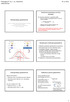 Psihologija UL,. st., Statistično 5.. Ocenjevanje araetrov Univerza v Ljubljani, ilozofska fakulteta, Oddelek za sihologijo Študij rve stonje Psihologija. seester, redet Statistično Izr. rof. dr. Anja
Psihologija UL,. st., Statistično 5.. Ocenjevanje araetrov Univerza v Ljubljani, ilozofska fakulteta, Oddelek za sihologijo Študij rve stonje Psihologija. seester, redet Statistično Izr. rof. dr. Anja
POROČILO PRAKTIČNEGA IZOBRAŽEVANJA
 UNIVERZA V MARIBORU FAKULTETA ZA ELEKTROTEHNIKO, RAČUNALNIŠTVO IN INFORMATIKO VISOKOŠOLSKI STROKOVNI ŠTUDIJ Računalništvo in informacijske tehnologije POROČILO PRAKTIČNEGA IZOBRAŽEVANJA v Tom88 d.o.o.
UNIVERZA V MARIBORU FAKULTETA ZA ELEKTROTEHNIKO, RAČUNALNIŠTVO IN INFORMATIKO VISOKOŠOLSKI STROKOVNI ŠTUDIJ Računalništvo in informacijske tehnologije POROČILO PRAKTIČNEGA IZOBRAŽEVANJA v Tom88 d.o.o.
 2 3 4 5 8 9 10 12 112 13 14 17 18 19 20 4 5 8 9 21 4 1 3 5 6 7 2 24 25 26 27 28 30 31 Slog n karoserja Srednja všna strehe (H2) (n na voljo za zvedenke L4) Vsoka všna strehe (H3) (serjsko pr zvedenkah
2 3 4 5 8 9 10 12 112 13 14 17 18 19 20 4 5 8 9 21 4 1 3 5 6 7 2 24 25 26 27 28 30 31 Slog n karoserja Srednja všna strehe (H2) (n na voljo za zvedenke L4) Vsoka všna strehe (H3) (serjsko pr zvedenkah
B-panel. C-panel. S-panel. Osnovni enobarvni paneli. Zasteklitve. strani strani strani
 Zgodba vaše hiše B-panel strani 8-11 Osnovni enobarvni 3020 3021 3023 paneli 3040 3041 Zasteklitve C-panel strani 12-20 S-panel strani 26-33 1012 1010 1013 2090 2091 1022 1023 1021 2020 1040 1041 1042
Zgodba vaše hiše B-panel strani 8-11 Osnovni enobarvni 3020 3021 3023 paneli 3040 3041 Zasteklitve C-panel strani 12-20 S-panel strani 26-33 1012 1010 1013 2090 2091 1022 1023 1021 2020 1040 1041 1042
VSEBINA Upravljanje Splošni napotki. 1. Splošni napotki. 1.1 Spremljajoči dokumenti Navodila za uporabo WPM. 1.2 Varnostni napotki
 BEDIENUNG UND INSTALLATION OPERATION AND INSTALLATION UTILISATION ET INSTALLATION BEDIENING EN INSTALLATIE USO E INSTALLAZIONE OBSLUHA A INSTALACE OBSŁUGA I INSTALACJA KEZELÉS ÉS TELEPÍTÉS ЭКСПЛУАТАЦИЯ
BEDIENUNG UND INSTALLATION OPERATION AND INSTALLATION UTILISATION ET INSTALLATION BEDIENING EN INSTALLATIE USO E INSTALLAZIONE OBSLUHA A INSTALACE OBSŁUGA I INSTALACJA KEZELÉS ÉS TELEPÍTÉS ЭКСПЛУАТАЦИЯ
Sistem interaktivne table SMART Board
 PROSIMO, RAZMISLITE PRED TISKANJEM Specifikacije Sistem interaktivne table SMART Board Model 685i3 Tehnični podatki SMART Board 685 interaktivna tabla Velikost Š 196,9 cm V 125,7 cm G 13 cm Aktivna površina
PROSIMO, RAZMISLITE PRED TISKANJEM Specifikacije Sistem interaktivne table SMART Board Model 685i3 Tehnični podatki SMART Board 685 interaktivna tabla Velikost Š 196,9 cm V 125,7 cm G 13 cm Aktivna površina
Uporabniški priročnik
 SLOVENŠČINA Uporabniški priročnik Podpira 4G LTE* * Pri omrežnem ponudniku preverite, ali USIM podpira 4G LTE Posnetki zaslonov in slike se lahko razlikujejo od tistih v telefonu. Del vsebine v tem priročniku
SLOVENŠČINA Uporabniški priročnik Podpira 4G LTE* * Pri omrežnem ponudniku preverite, ali USIM podpira 4G LTE Posnetki zaslonov in slike se lahko razlikujejo od tistih v telefonu. Del vsebine v tem priročniku
PRAVILA IGRE NA SREČO LOTO (prečiščeno besedilo)
 Loterija Slovenije, d. d. Ljubljana, Gerbičeva ulica 99 PRAVILA IGRE NA SREČO LOTO (prečiščeno besedilo) Prečiščeno besedilo pravil igre na srečo loto vsebuje pravila igre na srečo loto številka 133/02
Loterija Slovenije, d. d. Ljubljana, Gerbičeva ulica 99 PRAVILA IGRE NA SREČO LOTO (prečiščeno besedilo) Prečiščeno besedilo pravil igre na srečo loto vsebuje pravila igre na srečo loto številka 133/02
Analiza informacijsko-komunikacijskih storitev za komunikacijo in trženje z elektronsko pošto in kratkimi sporočili SMS
 Univerza v Ljubljani Fakulteta za računalništvo in informatiko VISOKOŠOLSKI STROKOVNI ŠTUDIJ Diplomsko delo Analiza informacijsko-komunikacijskih storitev za komunikacijo in trženje z elektronsko pošto
Univerza v Ljubljani Fakulteta za računalništvo in informatiko VISOKOŠOLSKI STROKOVNI ŠTUDIJ Diplomsko delo Analiza informacijsko-komunikacijskih storitev za komunikacijo in trženje z elektronsko pošto
Javno podjetje Energetika Ljubljana, d.o.o.
 Uradni list Republike Slovenije Internet: http:www.uradni-list.si Uradne objave e-pošta: objave@uradni-list.si Št. 33 Ljubljana, petek 4. 4. 2003 ISSN 1318-9182 Leto XIII Javna naročila po Zakonu o javnih
Uradni list Republike Slovenije Internet: http:www.uradni-list.si Uradne objave e-pošta: objave@uradni-list.si Št. 33 Ljubljana, petek 4. 4. 2003 ISSN 1318-9182 Leto XIII Javna naročila po Zakonu o javnih
ANALIZA TISKALNIŠKIH NAPRAV, STROŠKOV PRODUKCIJE DOKUMENTOV IN PREDLOG OPTIMIZACIJE
 ANALIZA TISKALNIŠKIH NAPRAV, STROŠKOV PRODUKCIJE DOKUMENTOV IN PREDLOG OPTIMIZACIJE Projekt Naročnik Predlog celovite rešitve optimizacije tiskanja in izdelava dokumentov SUMMIT MOTORS d.o.o. Ponudnik
ANALIZA TISKALNIŠKIH NAPRAV, STROŠKOV PRODUKCIJE DOKUMENTOV IN PREDLOG OPTIMIZACIJE Projekt Naročnik Predlog celovite rešitve optimizacije tiskanja in izdelava dokumentov SUMMIT MOTORS d.o.o. Ponudnik
SPALNICE.
 SPALNICE www.iles.si SPALNICE LUNA. MIREN SPANEC POD ZVEZDAMI. ZAKAJ IZBRATI ILES? SLOVENSKA KAKOVOST TRADICIJA ODLIČEN SERVIS SODOBNOST FUNKCIONALNOST PRILAGODLJIVOST 01/ LARIX Že 60 let ustvarjamo z
SPALNICE www.iles.si SPALNICE LUNA. MIREN SPANEC POD ZVEZDAMI. ZAKAJ IZBRATI ILES? SLOVENSKA KAKOVOST TRADICIJA ODLIČEN SERVIS SODOBNOST FUNKCIONALNOST PRILAGODLJIVOST 01/ LARIX Že 60 let ustvarjamo z
UPS Vodnik po storitvah in tarifah 2012
 UPS Vodnik po storitvah in tarifah 2012 Za stranke z območja Slovenije Velja od 2. januarja 2012 dalje TARIFE SO V EUR Logistika je danes najmočnejša sila v poslovanju Odkrijte novo logistiko Pri logistiki
UPS Vodnik po storitvah in tarifah 2012 Za stranke z območja Slovenije Velja od 2. januarja 2012 dalje TARIFE SO V EUR Logistika je danes najmočnejša sila v poslovanju Odkrijte novo logistiko Pri logistiki
LEIXEN VV-898 Kratka navodila - Quick Reference Guide
 LEIXEN VV-898 Kratka navodila - Quick Reference Guide Velikost: 118 x 79 x 37 mm Teža - 315 g 13,8 V DC-napajanje Moč oddajnika - High / Low Power (10W/4W) Poraba v pripravljenosti - Standby 78mA (save
LEIXEN VV-898 Kratka navodila - Quick Reference Guide Velikost: 118 x 79 x 37 mm Teža - 315 g 13,8 V DC-napajanje Moč oddajnika - High / Low Power (10W/4W) Poraba v pripravljenosti - Standby 78mA (save
Temno modra barva GZS, barvana. Vrednosti L*a*b* ΔE* so naslednje: L* = 12,13, a* = - 0,11, b* = - 4,95. Odstopanje mora biti v skladu z ΔE* 2.
 GASILSKA ZVEZA SLOVENIJE DOKOLENKE Standard kakovosti: GZS Datum: 13.4.2016 1. PREDMET STANDARDA Ta standard se nanaša na dokolenke, ki so sestavni del gasilske delovne obleke. Sestavni del standarda je
GASILSKA ZVEZA SLOVENIJE DOKOLENKE Standard kakovosti: GZS Datum: 13.4.2016 1. PREDMET STANDARDA Ta standard se nanaša na dokolenke, ki so sestavni del gasilske delovne obleke. Sestavni del standarda je
MATEMATIKA PRIPRAVA NA NACIONALNO PREVERJANJE ZNANJA. Jana Draksler in Marjana Robič
 MATEMATIKA 6+ PRIPRAVA NA NACIONALNO PREVERJANJE ZNANJA Jana Draksler in Marjana Robič ZBIRKA ZNAM ZA VEČ MATEMATIKA 6+ Zbirka nalog za nacionalno preverjanje znanja Avtorici: Jana Draksler in Marjana
MATEMATIKA 6+ PRIPRAVA NA NACIONALNO PREVERJANJE ZNANJA Jana Draksler in Marjana Robič ZBIRKA ZNAM ZA VEČ MATEMATIKA 6+ Zbirka nalog za nacionalno preverjanje znanja Avtorici: Jana Draksler in Marjana
CS Návod k použití 2 Chladnička s mrazničkou SL Navodila za uporabo 19 Hladilnik z zamrzovalnikom S53620CSW2
 CS Návod k použití 2 Chladnička s mrazničkou SL Navodila za uporabo 19 Hladilnik z zamrzovalnikom S53620CSW2 2 OBSAH 1. BEZPEČNOSTNÍ INFORMACE... 3 2. BEZPEČNOSTNÍ POKYNY...4 3. POPIS SPOTŘEBIČE...6 4.
CS Návod k použití 2 Chladnička s mrazničkou SL Navodila za uporabo 19 Hladilnik z zamrzovalnikom S53620CSW2 2 OBSAH 1. BEZPEČNOSTNÍ INFORMACE... 3 2. BEZPEČNOSTNÍ POKYNY...4 3. POPIS SPOTŘEBIČE...6 4.
FM52 - AD208 - AD278 - AD297
 FM52 - AD208 - AD278 - AD297 Dálkové ovládání s prostorovým čidlem Upravljalna enota s sobnim tipalom 94863103-04 1 Přehled 1 Opis Připojení dálkového ovládání umožňuje z místa jeho instalace řídit následující
FM52 - AD208 - AD278 - AD297 Dálkové ovládání s prostorovým čidlem Upravljalna enota s sobnim tipalom 94863103-04 1 Přehled 1 Opis Připojení dálkového ovládání umožňuje z místa jeho instalace řídit následující
INFORMACIJSKO-KOMUNIKACIJSKA PODPORA V PISARNI RAČUNALNIŠTVO IN INFORMATIKA MARKO KOMPARE TOMAŢ DULAR
 INFORMACIJSKO-KOMUNIKACIJSKA PODPORA V PISARNI RAČUNALNIŠTVO IN INFORMATIKA MARKO KOMPARE TOMAŢ DULAR Višješolski strokovni program: Učbenik: Poslovni sekretar Varstvo okolja in komunala Informacijsko-komunikacijska
INFORMACIJSKO-KOMUNIKACIJSKA PODPORA V PISARNI RAČUNALNIŠTVO IN INFORMATIKA MARKO KOMPARE TOMAŢ DULAR Višješolski strokovni program: Učbenik: Poslovni sekretar Varstvo okolja in komunala Informacijsko-komunikacijska
